Page 1
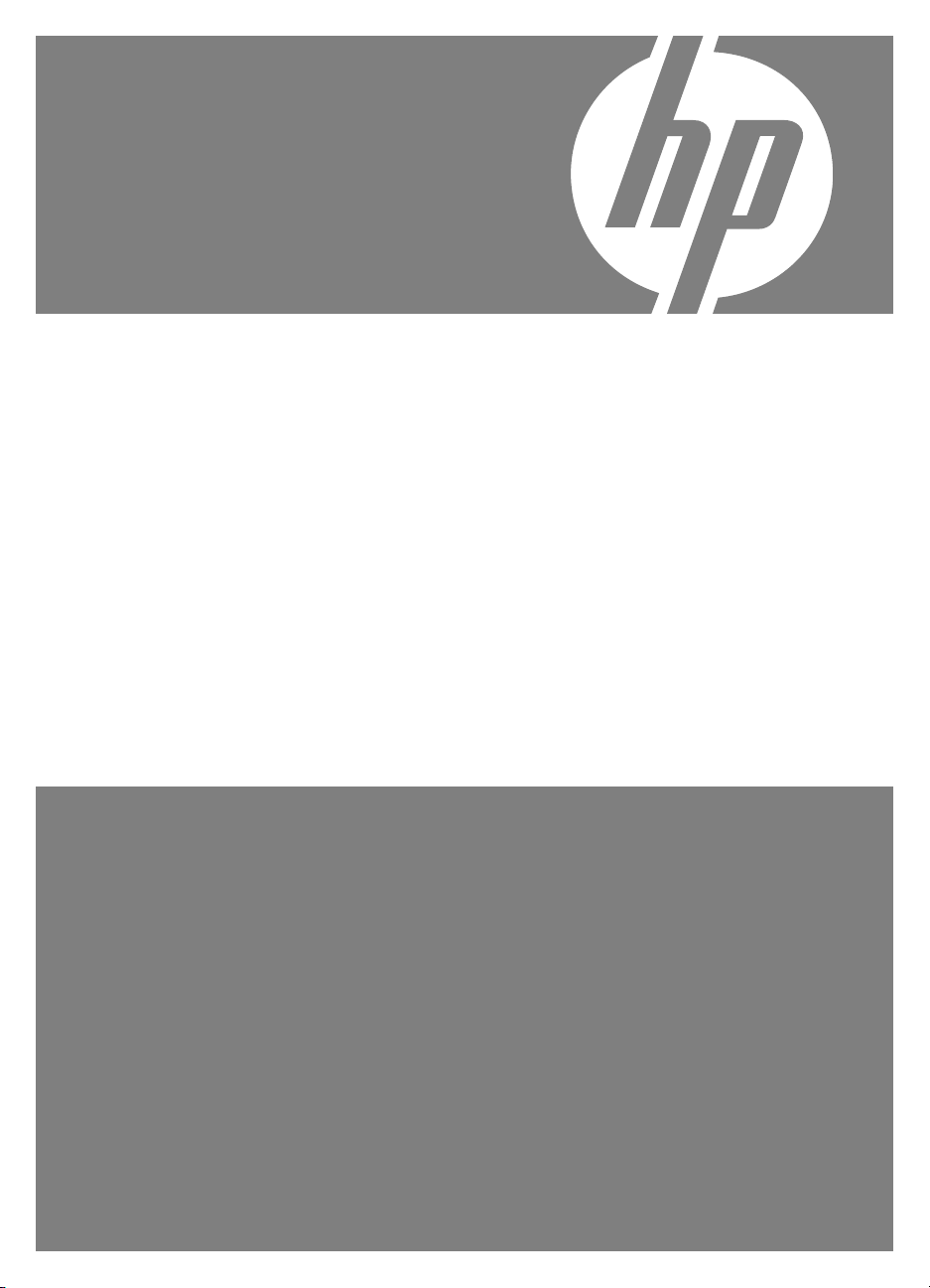
Цифровая
фотокамера серии
HP Photosmart E330
Руководство пользователя
Page 2
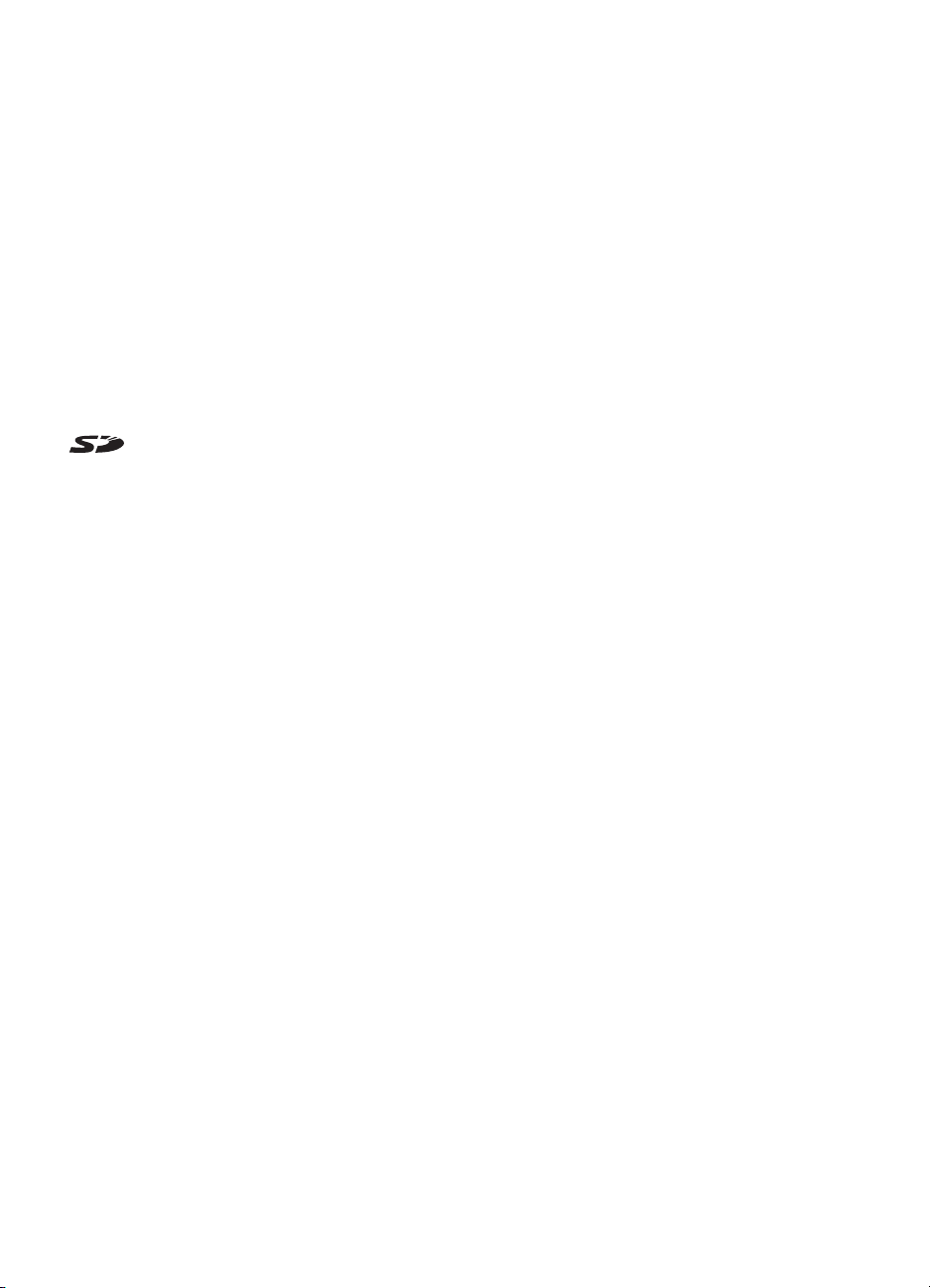
Юридическая
информация
© Компания Hewlett-Packard
Development, L.P., 2007 г.
Приведенная в этом документе
информация может быть изменена
без уведомления. Гарантийные
обязательства для изделий и услуг
HP приведены только в условиях
гарантии, прилагаемых к каждому
изделию и услуге. Никакие
содержащиеся здесь сведения не
могут рассматриваться как
дополнение к этим условиям
гарантии. HP не несет
ответственности за технические или
редакторские ошибки и упущения в
данном документе.
Windows® — зарегистрированный в
США товарный знак корпорации
Microsoft.
Логотип SD — товарный
знак соответствующего владельца.
Page 3
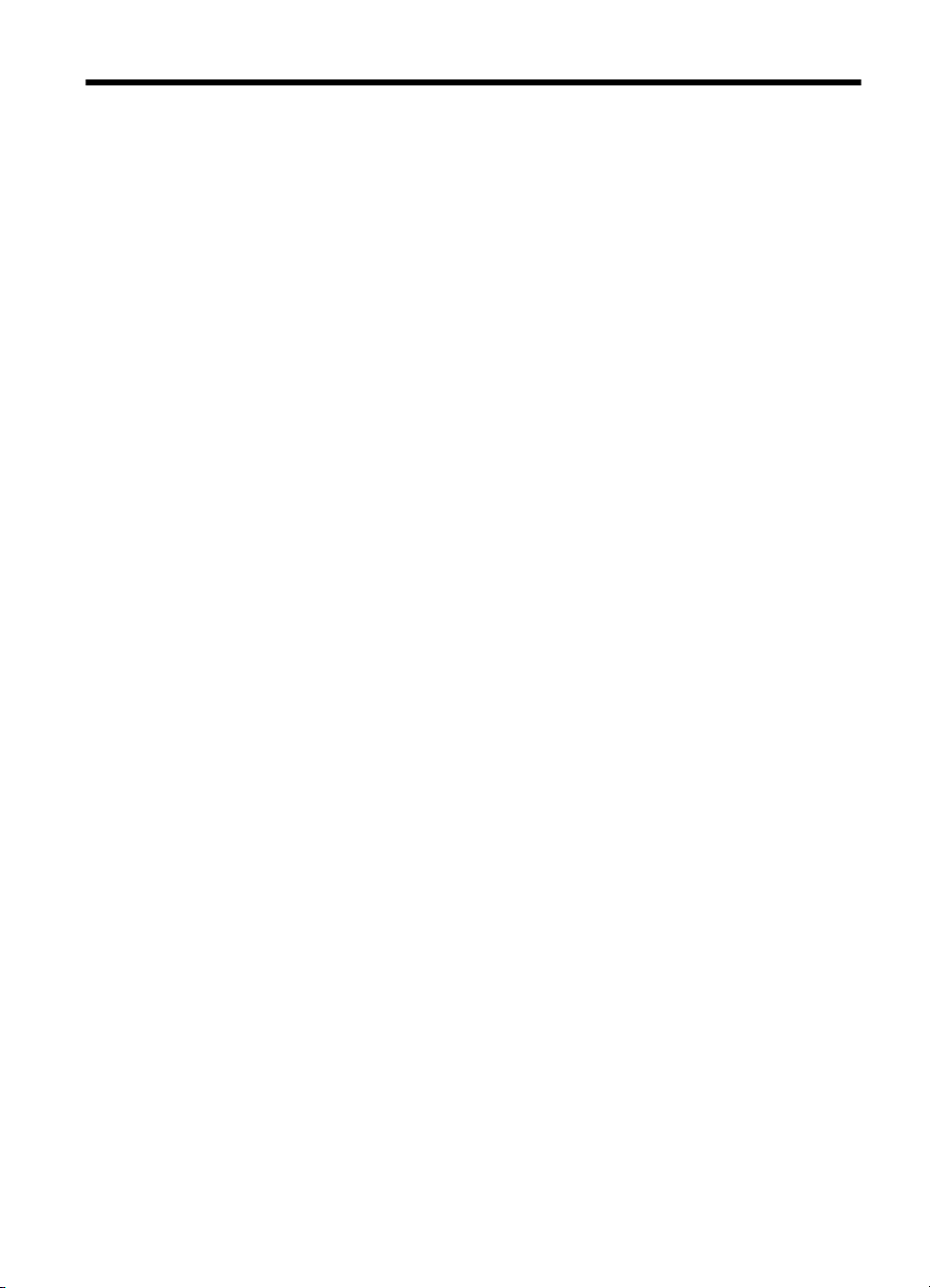
Содержание
1 Начало работы
Вид сверху и сзади ..................................................................................................................3
Вид спереди, сбоку и снизу .....................................................................................................4
Перед съемкой изображений ..................................................................................................4
Установка батарей .............................................................................................................4
Включение фотокамеры ....................................................................................................4
Выбор языка .......................................................................................................................5
Выбор региона ...................................................................................................................5
Установка даты и времени ................................................................................................5
Установка и форматирование дополнительной карты памяти ......................................6
Установка программного обеспечения ............................................................................6
Использование фотокамеры ...................................................................................................7
2 Съемка изображений и запись видеоклипов
Съемка изображений ...............................................................................................................9
Запись видеоклипов ..............................................................................................................10
Мгновенный просмотр ...........................................................................................................10
Цифровое увеличение ..........................................................................................................10
3 Настройка параметров для съемки фотографий и записи видеоклипов
Настройка вспышки ...............................................................................................................12
Настройка вспышки—эффект красных глаз ..................................................................12
Использование меню Съемка фото .....................................................................................13
Использование параметра Автоспуск ............................................................................14
Использование параметра Серия ..................................................................................15
4 Просмотр изображений и видеоклипов
Удаление изображений .........................................................................................................17
Использование меню Воспроизведение ..............................................................................17
Устранение красных глаз ................................................................................................18
Увеличение изображений ...............................................................................................18
Просмотр миниатюр ........................................................................................................19
Пометка избранных изображений ..................................................................................19
Просмотр слайд-шоу .......................................................................................................19
5 Передача и печать изображений
Передача изображений с помощью программы HP Photosmart ........................................20
Передача изображений без помощи программы HP Photosmart .......................................21
Подключение к компьютеру ............................................................................................22
Использование устройства чтения карт памяти ...........................................................22
Печать изображений непосредственно на принтере ..........................................................22
6 Работа с HP Photosmart Express
Использование меню Photosmart Express ...........................................................................25
Пометка изображений для печати ........................................................................................25
Заказ фото в Интернет ..........................................................................................................26
1
Page 4
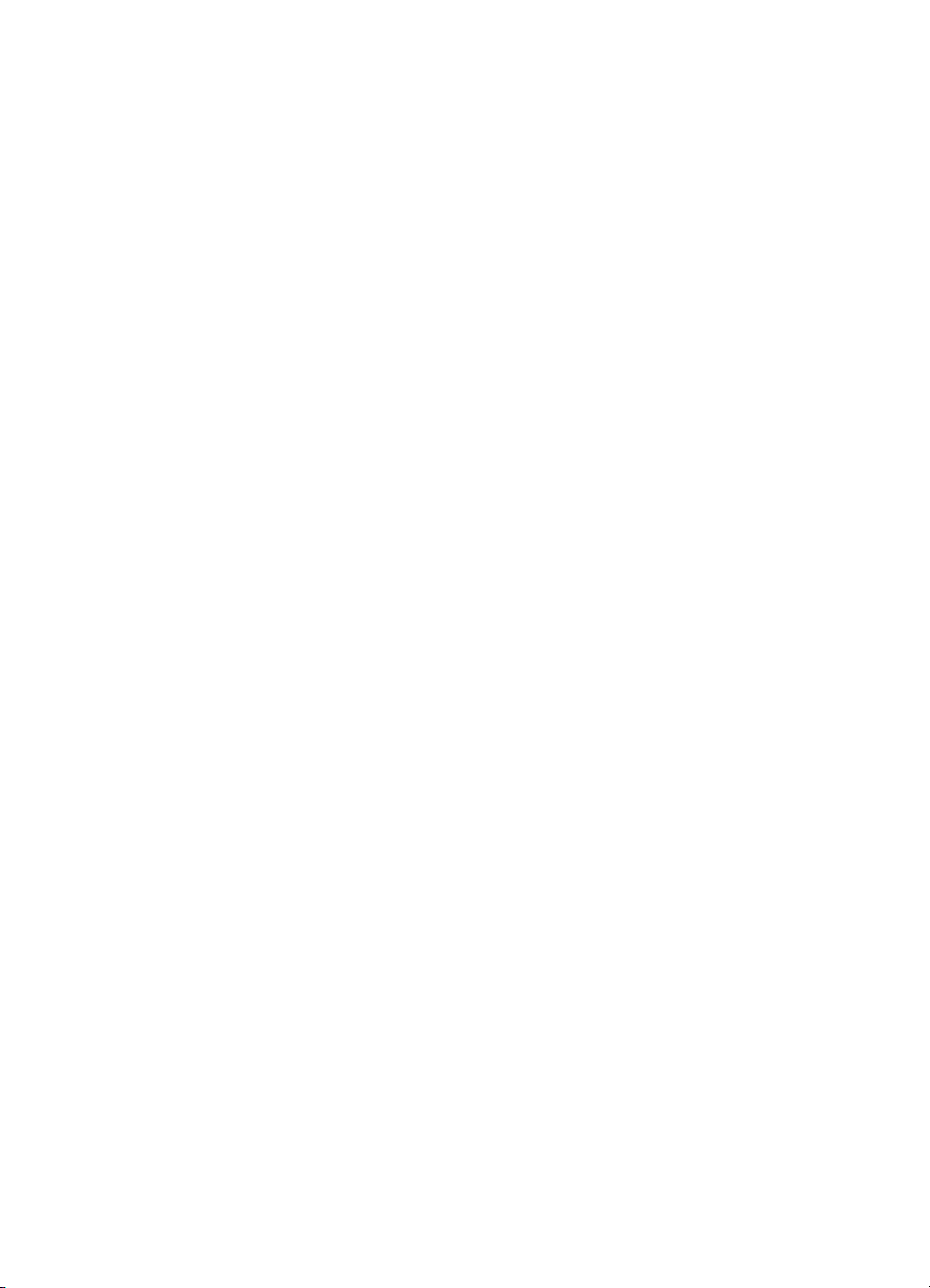
Отправка изображений ..........................................................................................................27
Настройка на фотокамере получателей в Интернет ....................................................27
Отправка изображений получателям в Интернет .........................................................28
7 Использование меню Настройка камеры........................................................................29
8 Устранение неполадок.
Перезагрузка фотокамеры ....................................................................................................30
Неполадки и их устранение ..................................................................................................30
Сообщения об ошибках фотокамеры ..................................................................................36
9 Техническая поддержка
Полезные Web-узлы ..............................................................................................................37
Получение помощи ................................................................................................................37
АОбращение с батареями
Основные рекомендации по использованию батарей ........................................................39
Увеличение времени работы от батарей ............................................................................39
Меры предосторожности при работе с батареями .............................................................39
Индикаторы питания ..............................................................................................................40
Эксплуатационные качества батареи ..................................................................................40
Подзарядка NiMH-батарей ....................................................................................................41
Б Технические характеристики
Емкость памяти ......................................................................................................................43
Качество фото ........................................................................................................................43
Указатель......................................................................................................................................44
2
Page 5

1 Начало работы
Используйте этот раздел, чтобы ознакомиться с органами управления цифровой
фотокамеры, подготовить ее к работе и приступить к съемке изображений.
Вид сверху и сзади
21
3 4 5 6 7
1011
1 Индикатор питания.
2
Кнопка (Вкл./Выкл.).
3 Кнопка Спуск.
4 Видоискатель.
5
Кнопка Удалить — доступ к функции Удалить в режиме Мгновенный
просмотр (см. "Мгновенный просмотр" на стр. 10) и Воспроизведение (см.
"Удаление изображений" на стр. 17).
6
Кнопка Вспышка — настройка параметров вспышки в режиме Съемка фото
(см. "
Настройка вспышки" на стр. 12).
7
Переключатель — переключение между режимами Съемка фото и
Воспроизведение (см. "Съемка изображений" на стр. 9 и "Просмотр изображений
и видеоклипов" на стр. 16).
8
Кнопки и — перемещение в меню, выбор изображений, доступ к оптическому
увеличению. В режиме
изображения; нажмите
увеличение" на стр. 10).
9
Кнопка — отображение меню фотокамеры, выбор пунктов меню и подтверждение
действий.
10
Кнопка Назад — возврат в предыдущее меню или режим. Нажмите и удерживайте
для выхода из всех меню.
11 Дисплей изображений.
Съемка фото нажмите / для увеличения
/ для уменьшения изображения (см. "Цифровое
8
9
Начало работы 3
Page 6
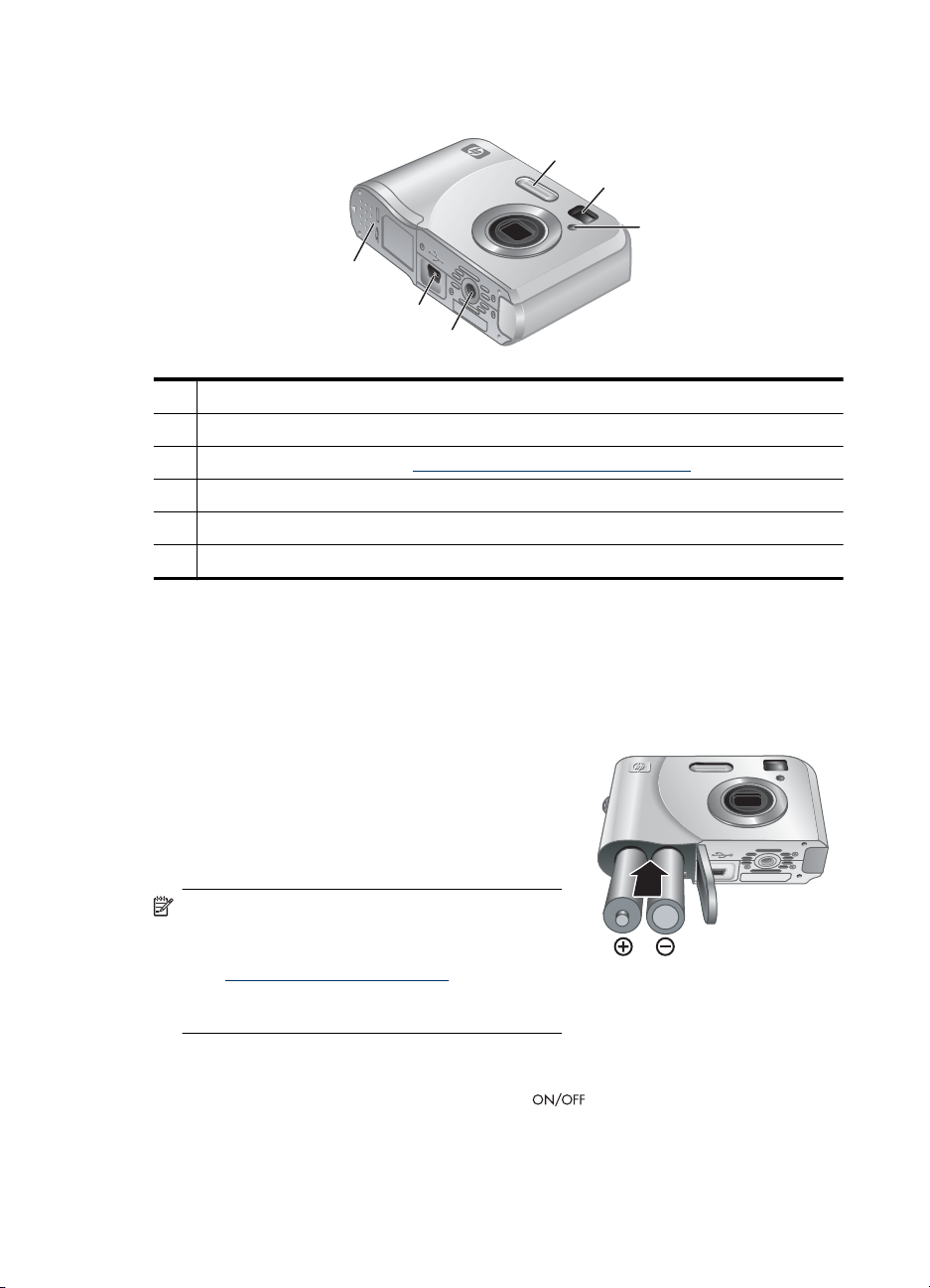
Глава 1
Вид спереди, сбоку и снизу
6
5
1 Вспышка.
2 Видоискатель.
3 Индикатор автоспуска (см. "Использование параметра Автоспуск" на стр. 14).
4 Крепление штатива.
5 Разъем док-станции/USB.
6 Крышка отсека для батарей/карты памяти.
1
2
3
4
Перед съемкой изображений
Прежде чем приступить к съемке изображений или записи видеоклипов, выполните
следующие действия.
Установка батарей
1. Сдвиньте фиксатор крышки отсека для
батареи/карты памяти, как показано на
крышке, а затем откройте ее.
2. Вставьте две батареи типа AA.
3. Закройте крышку отсека для батарей/карты
памяти.
Примечание. При использовании
подзаряжаемых NiMH-батарей полностью
зарядите их перед первым использованием
(см. "
Подзарядка NiMH-батарей" на стр. 41).
Перед извлечением батарей выключите
фотокамеру.
Включение фотокамеры
Для включения фотокамеры нажмите кнопку (Вкл./Выкл.).
4 Начало работы
Page 7
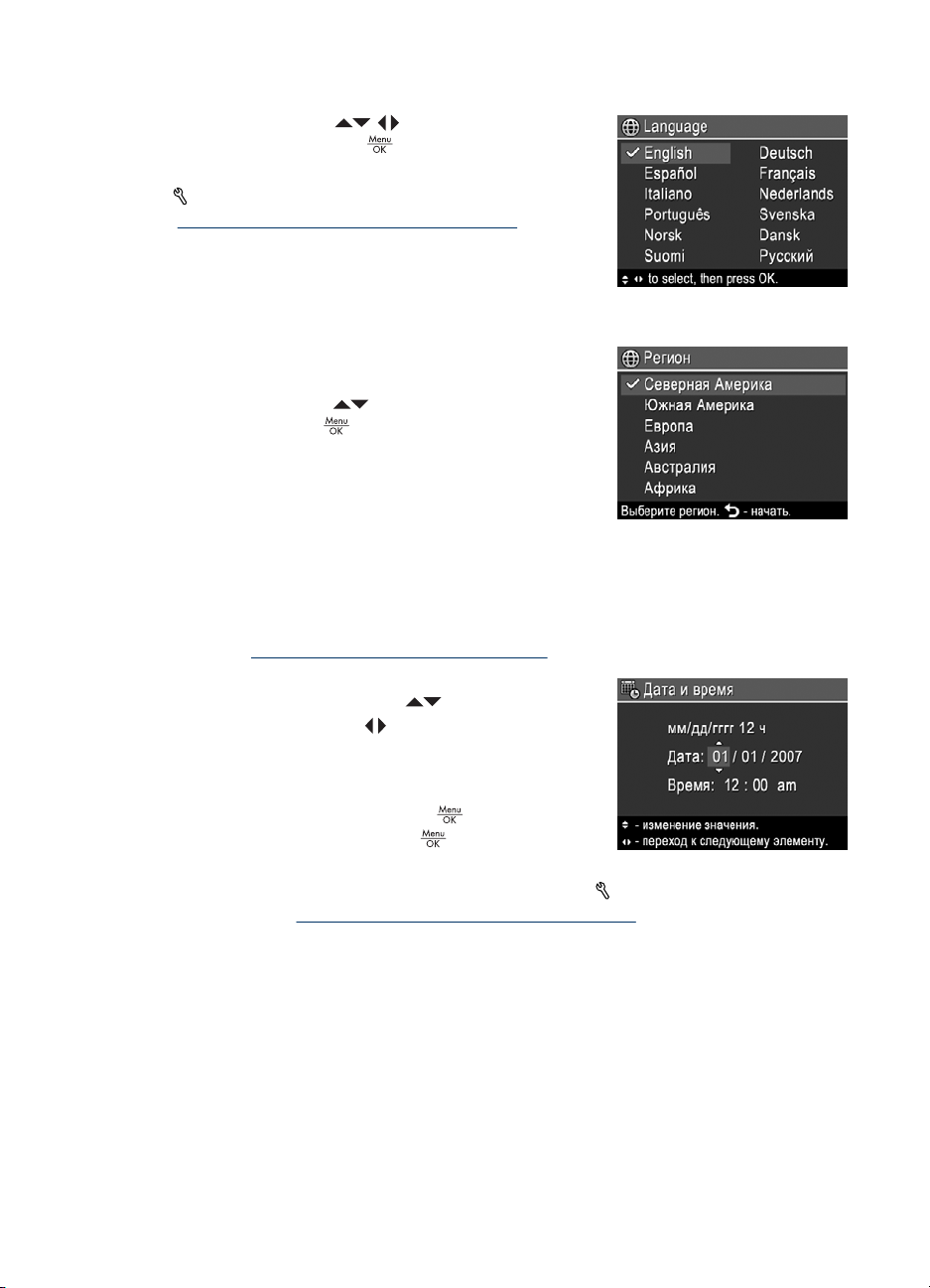
Выбор языка
С помощью кнопок выберите нужный
язык и нажмите кнопку
Чтобы изменить язык позже, используйте
меню "Настройка камеры" (см.
"
Использование меню Настройка камеры"
на стр. 29).
Выбор региона
Параметры Язык и Регион определяют
выбранный по умолчанию формат даты.
С помощью кнопок
и нажмите кнопку
Установка даты и времени
Установка точной даты и времени облегчает поиск изображений после их передачи
на компьютер, а также обеспечивает правильную пометку изображений при
использовании функции Дата и время на фото. См. Дата и время на фото в
разделе "
1. Выберите нужное значение в выделенном
2. С помощью кнопок
3. Когда дата и время будут установлены
Чтобы изменить дату и время позже, используйте
камеры" (см. "
Использование меню Съемка фото" на стр. 13.
поле с помощью кнопок
полям и повторяйте п. 1 до тех пор, пока не
будут установлены правильные дата и время.
правильно, нажмите кнопку
повторно нажмите кнопку
подтверждения.
Использование меню Настройка камеры" на стр. 29).
.
выберите нужный регион
.
.
переходите к другим
, а затем
для
меню "Настройка
Перед съемкой изображений 5
Page 8

Глава 1
Установка и форматирование дополнительной карты памяти
Эта фотокамера поддерживает работу со стандартными и высокоскоростными
картами памяти, а также картами памяти большой емкости SD и SDHC (емкостью
от 32 Мбайт до 8 Гбайт).
1. Выключите фотокамеру и откройте
отсек для батарей/карты памяти.
2. Вставьте карту памяти в меньший
разъем, как показано на рисунке. Карта
должна зафиксироваться со щелчком.
3. Закройте крышку отсека для батарей/
карты памяти и включите фотокамеру.
Примечание. При включении
фотокамеры с установленной картой
памяти отображается количество
изображений, которое можно
сохранить на карте при текущем
значении параметра
фото. Эта фотокамера позволяет
сохранить на карте памяти не более
2000 изображений.
Обязательно форматируйте новые карты памяти перед первым использованием.
При форматировании все изображения удаляются с карты памяти, поэтому перед
форматированием перенесите все изображения с карты памяти на компьютер (см.
"
Передача и печать изображений" на стр. 20).
1. Когда фотокамера включена, сдвиньте переключатель
2.
Нажмите кнопку
3.
С помощью кнопок
кнопку
4.
С помощью кнопок
.
отформатировать карту.
Качество
.
выберите Форматировать карту, а затем нажмите
выберите Да, а затем нажмите кнопку , чтобы
в положение .
Примечание. После установки карты памяти новые изображения
и видеоклипы будут сохраняться на карте, а не во внутренней памяти. Чтобы
использовать внутреннюю память и просмотреть хранящиеся в ней
изображения, выключите фотокамеру и извлеките карту памяти. Информацию
о перемещении изображений из внутренней памяти на дополнительную карту
памяти см. в разделе Перемещение изображений на карту в главе
"
Использование меню Воспроизведение" на стр. 17.
Информацию о поддерживаемых картах памяти см. в разделе "Память"
на стр. 42.
6 Начало работы
Page 9

Установка программного обеспечения
Программа HP Photosmart предоставляет функции для передачи изображений и
видеоклипов на компьютер, а также для изменения сохраненных изображений
(устранение эффекта красных глаз, поворот, обрезка, изменение размера и т. д.).
Для установки программы HP Photosmart компьютер должен отвечать системным
требованиям, указанным на упаковке фотокамеры.
При возникновении неполадок во время установки или использования программы
HP Photosmart см. информацию на Web-узле технической поддержки HewlettPackard по адресу:
новых версиях микропрограммного обеспечения. Для эффективной работы с
цифровыми фотографиями регулярно проверяйте этот Web-узел на наличие
обновлений для микропрограммного обеспечения, драйверов и программного
обеспечения фотокамеры.
Информацию о поддержке Windows Vista см. по адресу:
windowsvista (только на английском языке).
Windows:
1. Завершите работу всех программ и временно отключите антивирусное
программное обеспечение.
2. Вставьте компакт-диск с программой HP Photosmart в дисковод компакт-дисков
и следуйте инструкциям на экране. Если окно программы установки не
появилось, в меню Пуск выберите Выполнить и введите D:\Setup.exe, где D –
обозначение дисковода компакт-дисков, а затем нажмите OK.
3. После завершения установки программы снова запустите антивирусное
программное обеспечение.
Macintosh:
1. Вставьте компакт-диск с программой HP Photosmart в дисковод компакт-дисков.
2. Дважды нажмите значок компакт-диска на рабочем столе.
3. Дважды нажмите значок программы установки и следуйте инструкциям на
экране.
После завершения установки и перезагрузки компьютера автоматически
открывается окно System Preferences (Параметры системы) для настройки
параметров HP Photosmart Camera. Можно изменить параметры таким образом,
чтобы программа HP Photosmart автоматически запускалась при подключении
фотокамеры к компьютеру Macintosh (для получения дополнительной информации
нажмите кнопку вызова справки в окне HP Photosmart Camera).
www.hp.com/support. Известные неполадки исправляются в
www.hp.com/go/
Использование фотокамеры 7
Page 10
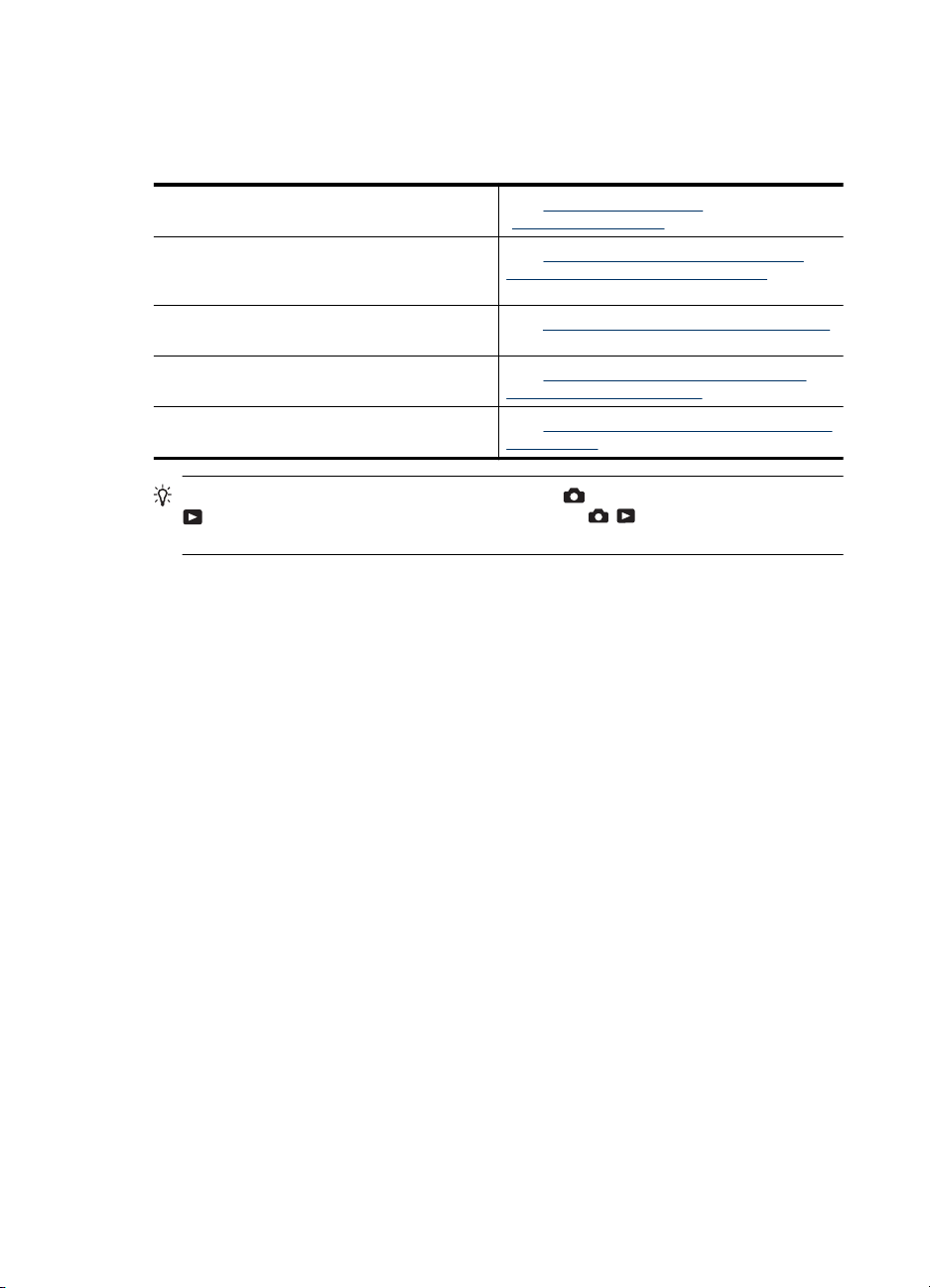
Глава 1
Использование фотокамеры
После завершения установки можно выполнять фотосъемку и запись видеоклипов,
а также просматривать изображения.
Информация о съемке изображений и
записи видеоклипов
Информация о настройке параметров
съемки изображений и записи видеоклипов
Информация о просмотре изображений и
видеоклипов на фотокамере
Информация о передаче изображений с
фотокамеры на компьютер
Информация о печати изображений См. "Печать изображений непосредственно
См. "Съемка изображений" на стр. 9 и
"Запись видеоклипов" на стр. 10
См. "Настройка параметров для съемки
фотографий и записи видеоклипов"
на стр. 12
См. "Просмотр изображений и видеоклипов"
на стр. 16
См. "Передача изображений с помощью
программы HP Photosmart" на стр. 20
на принтере" на стр. 22
Совет Для переключения между режимами Съемка фото и
Воспроизведение сдвиньте переключатель в необходимое
положение.
8 Начало работы
Page 11

2 Съемка изображений и запись
видеоклипов
Съемка изображений и запись видеоклипов производится в режиме Съемка
фото. Сдвиньте переключатель
записи видеоклипов. Дисплей изображений выглядит следующим образом:
1 Индикатор режима Съемка фото.
2 12 Оставшееся количество снимков.
3 Индикатор заряда батареи (см. "Индикаторы питания" на стр. 40).
4 Индикатор карты памяти.
в положение для съемки изображений и
Съемка изображений
Изображения можно снимать в режиме Съемка фото.
1. Сдвиньте переключатель
2. Наведите фотокамеру на объект съемки с помощью
дисплея изображений или видоискателя.
3. Для съемки изображения нажмите кнопку Спуск
полностью.
в положение .
Съемка изображений и запись видеоклипов 9
Page 12
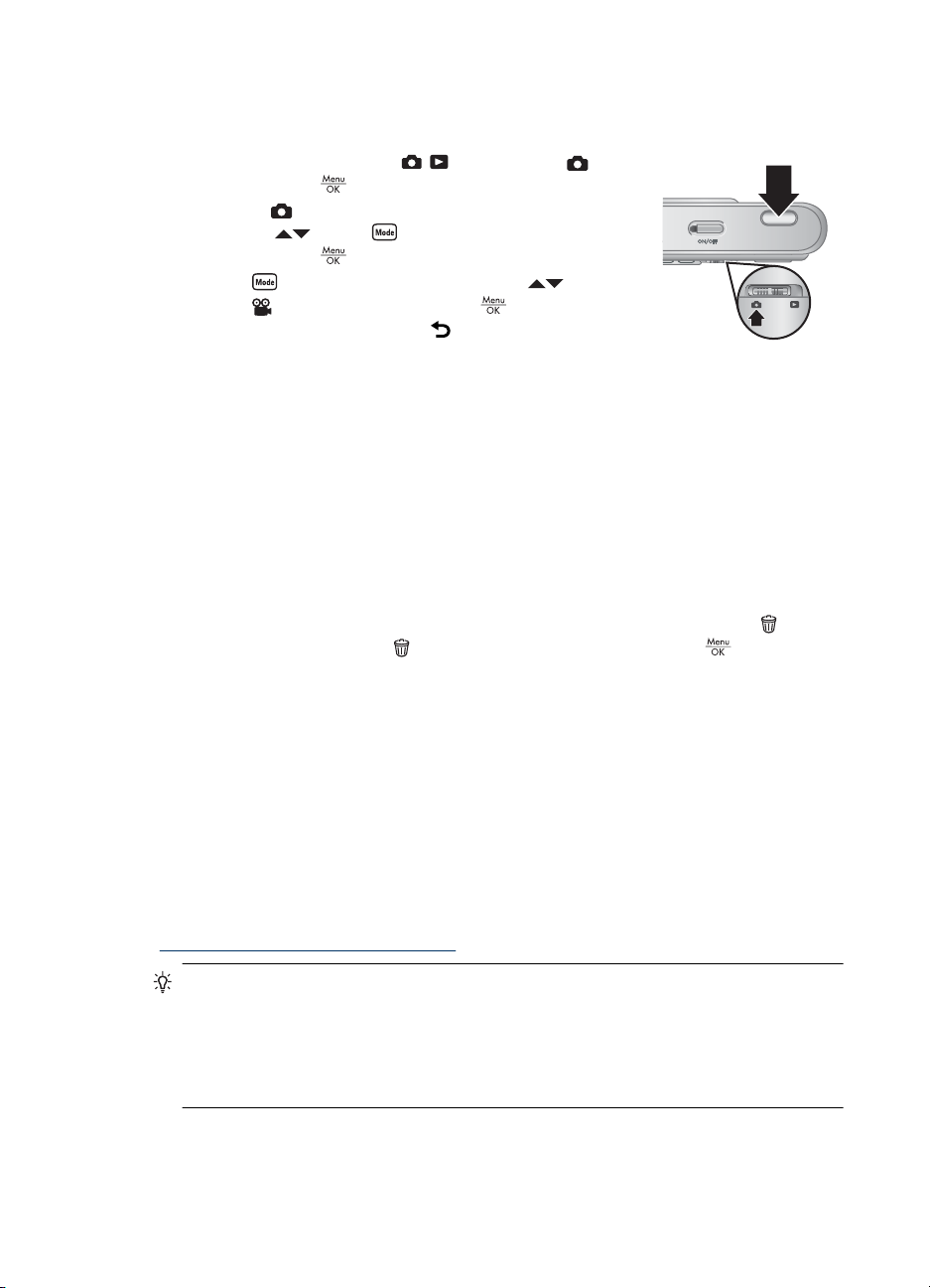
Глава 2
Запись видеоклипов
Фотокамера производит запись видеоклипов без звукового сопровождения.
1. Сдвиньте переключатель
нажмите кнопку
2. В режиме
используя
нажмите кнопку
3.
В меню
выбора
удерживайте нажатой кнопку
закроется меню.
4. Наведите фотокамеру на объект съемки с помощью дисплея изображений или
видоискателя.
5. Нажмите кнопку Спуск полностью и отпустите, чтобы начать запись
видеоклипа.
6. Чтобы остановить запись видеоклипа, снова нажмите и отпустите кнопку
Спуск.
Режим съемки используйте для
Видео, нажмите кнопку , а затем
.
выберите из меню Съемка фото,
, пункт Режим съемки, затем
.
Мгновенный просмотр
После завершения съемки или записи изображение или видеоклип некоторое
время будет отображаться на дисплее фотокамеры в режиме Мгновенный
просмотр. Для удаления изображения или видеоклипа нажмите кнопку
выберите Это фото в меню
в положение и
до тех пор, пока не
,
Удалить, а затем нажмите кнопку .
Цифровое увеличение
При цифровом увеличении на дисплее изображений показана желтая рамка и
значение параметра "Качество фото" (в мегапикселах). По мере увеличения
область изображения расширяется для обозначения участка, который будет снят
фотокамерой, а количество мегапикселов уменьшается в соответствии с
разрешением, которое будет использоваться при съемке.
При съемке с использованием цифрового увеличения убедитесь, что уровень
качества изображения (значение Мп) на дисплее изображений соответствует
формату, в котором будет производится печать снимков. Подробнее о значениях
Мп и рекомендуемых форматах печати см. Качество фото в разделе
"
Использование меню Съемка фото" на стр. 13.
Совет При увеличении объекта съемки становятся заметными даже
малейшие движения фотокамеры (это называется дрожанием фотокамеры).
Движения фотокамеры снижают резкость изображения, поэтому держите
фотокамеру неподвижно и производите съемку при хорошем освещении (можно
прижать фотокамеру к себе, опереть на неподвижный объект либо
воспользоваться штативом).
10 Съемка изображений и запись видеоклипов
Page 13
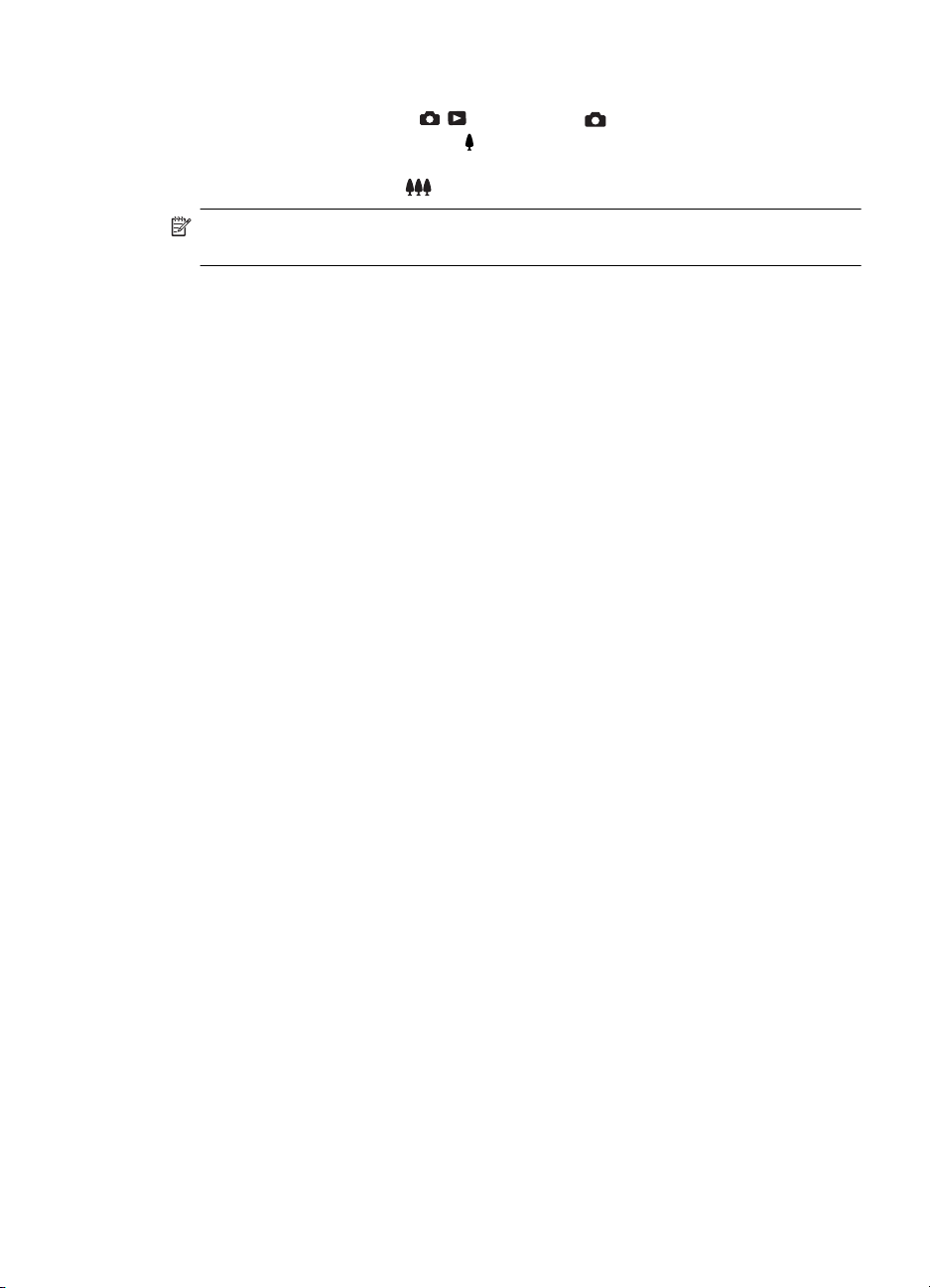
Для использования цифрового увеличения:
1. Сдвиньте переключатель
2. Нажмите и удерживайте кнопку
в положение .
до тех пор, пока необходимая область съемки
не будет выделена желтой рамкой. Если изображение увеличено слишком
сильно, нажмите кнопку
.
Примечание. Режим цифрового увеличения недоступен во время записи
видеоклипов.
Цифровое увеличение 11
Page 14
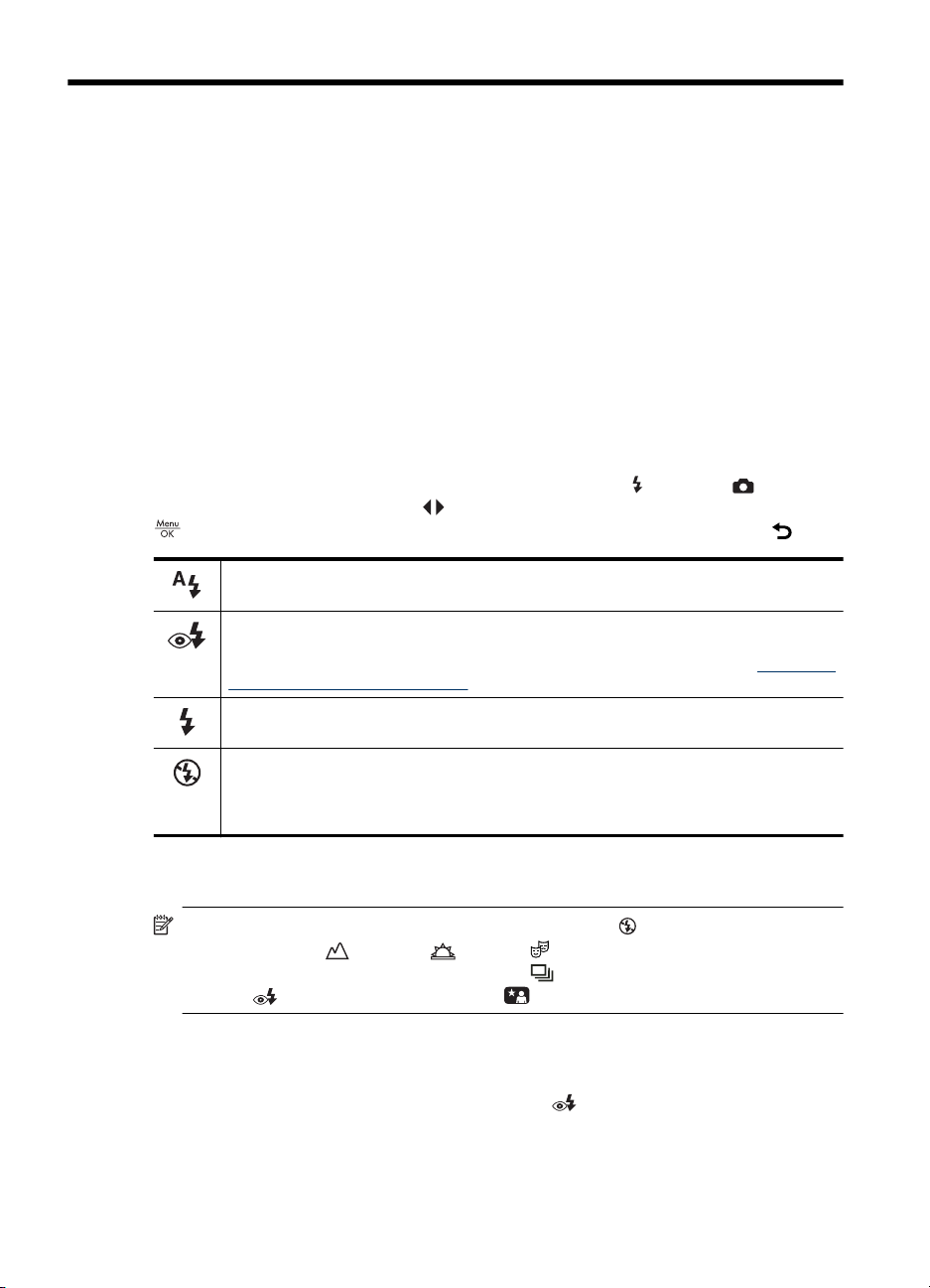
3 Настройка параметров для
съемки фотографий и записи
видеоклипов
Установленные по умолчанию параметры фотокамеры подходят для большинства
условий съемки. В некоторых ситуациях параметры, описанные в данной главе,
могут улучшить качество фотографий и видеоклипов. В дополнение к функциям,
которые оптимизируют работу фотокамеры для различных условий освещения и
движения объекта, можно выбрать на фотокамере режим быстрой съемки
изображений или съемки изображений через 10 секунд после нажатия кнопки
Спуск, что позволит вам войти в кадр.
Настройка вспышки
Чтобы выбрать режим работы вспышки, нажмите кнопку в режиме Съемка
фото, затем с помощью кнопок
. Для выхода без изменения режима работы вспышки нажмите кнопку .
Автовспышка (по умолчанию) — при необходимости фотокамера использует
вспышку.
Красные глаза — фотокамера использует вспышку с устранением эффекта
красных глаз при необходимости снизить вероятность возникновения красных глаз
на снимках. Для получения информации об эффекте красных глаз см. "
вспышки—эффект красных глаз" на стр. 12.
Вспышка вкл. — фотокамера всегда использует вспышку. Если источник света
находится за объектом съемки, можно таким образом подсветить объект спереди.
Вспышка выкл. — фотокамера не использует вспышку. Используйте это
значение для съемки плохо освещенных объектов, которые находятся за
пределами досягаемости вспышки, а также для съемки при достаточном
освещении.
выберите нужный режим и нажмите кнопку
Настройка
Установленное значение параметра вспышки используется до тех пор, пока не
выбрано другое значение, или до выключения фотокамеры.
Примечание. Для вспышки установлено значение Вспышка выкл. в
режимах съемки
видеоклипов или использовании режима
режиме
Красные глаза в режиме Ночной портрет.
Пейзаж, Закат и Театр, а также при записи
Серия. Вспышка работает в
Настройка вспышки—эффект красных глаз
Эффект красных глаз вызван отражением вспышки от сетчатки глаза, вызывающим
красный цвет глаз. При использовании режима
вспышкой и последующей съемкой фотокамера быстро освещает объекты до трех
раз, чтобы сузить зрачки (что предотвращает появление эффекта красных глаз).
12 Настройка параметров для съемки фотографий и записи видеоклипов
Красные глаза перед обычной
Page 15
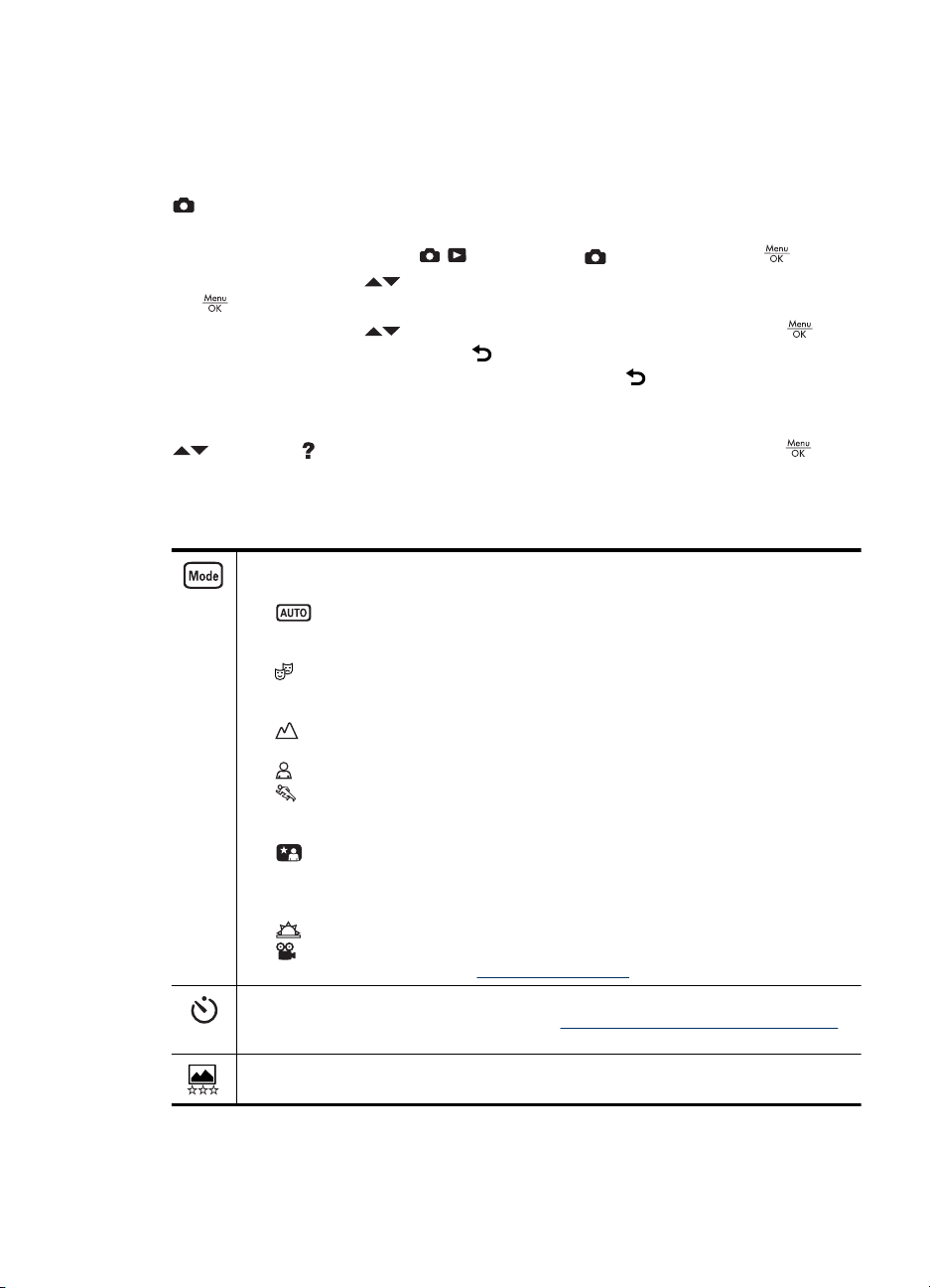
Поскольку при использовании этого режима съемка выполняется дольше, объект
съемки должен дождаться дополнительных вспышек.
Использование меню Съемка фото
Меню Съемка фото позволяет настраивать параметры фотокамеры,
влияющие на качество снимаемых изображений.
1.
Сдвиньте переключатель
2.
С помощью кнопок
выделите параметр меню, а затем нажмите кнопку
для входа в меню этого параметра.
3.
С помощью кнопок
выберите параметр, а затем нажмите кнопку для
изменения значения или кнопку
4. Для выхода из меню удерживайте нажатой кнопку
закроется.
Для просмотра информации о параметре на фотокамере, с помощью кнопок
выделите Справка... в меню параметра, а затем нажмите кнопку .
Установленное значение параметра, если это не оговорено отдельно, сохраняется
до выключения фотокамеры. При включении фотокамеры устанавливаются
принятые по умолчанию значения параметров.
Режим съемки служит для выбора стандартного набора параметров,
оптимизированного для определенных типов сцен или условий съемки.
•
•
•
•
•
•
•
•
Автоспуск — позволяет выполнить съемку изображения или запись видеоклипа
с 10-секундной задержкой (см. в разделе "Использование параметра Автоспуск"
на стр. 14).
Качество фото — служит для настройки разрешения и сжатия изображений. Чем
больше число, тем выше разрешение. Установленное значение используется до
Режим Авто (по умолчанию) — используется, когда требуется быстро
снимать изображения высокого качества и нет времени для выбора
специального режима съемки.
Театр — используется для съемки изображений на школьных
представлениях, концертах или спортивных мероприятиях в помещении без
вспышки.
Пейзаж — этот режим используется для съемки сцен с хорошей
перспективой, например, горных пейзажей.
Портрет — используется при съемке портретов.
Действие — используется для съемки спортивных мероприятий,
движущихся автомобилей и в других ситуациях, когда требуется
зафиксировать действие.
Ночной портрет — используется для съемки портретов ночью. В этом
режиме используется вспышка и длительная экспозиция. Поэтому
рекомендуется разместить фотокамеру на штативе или устойчивой
поверхности.
Закат — используется для съемки на улице на закате.
Видео — используется для записи видеоклипов. Подробнее о записи
видеклипов см. в разделе "Запись видеоклипов" на стр. 10.
в положение и нажмите кнопку .
для выхода без изменения.
до тех пор, пока меню не
Использование меню Съемка фото 13
Page 16

Глава 3
(продолж.)
тех пор, пока не выбрано другое значение, и сохраняется даже после выключения
фотокамеры.
5 Мп Высокое — используется для увеличения или печати изображений,
•
размер которых превышает 28 х 36 см (11 х 14 дюймов).
Обычное 5 Мп (по умолчанию) — используется для печати изображений
•
размером до 28 х 36 см (11 х 14 дюймов).
3 Мп — используется для печати изображений размером до 20 х 25 см (8 х 10
•
дюймов).
1 Мп — используется для печати изображений размером до 10 х 15 см (4 х 6
•
дюймов).
VGA — используется для отправки изображений по электронной почте или
•
размещения в сети Интернет.
Серия — служит для быстрой съемки двух последовательных кадров (см. в
разделе "
Цвет — устанавливает цветовую гамму, в которой осуществляется съемка.
Полноцветное (по умолчанию), Черно-белое, Сепия
Дата и время на фото — Впечатывание даты только в левом нижнем углу
фотографий. Установленное значение используется до тех пор, пока не выбрано
другое значение, и сохраняется даже после выключения фотокамеры.
•
•
•
Настройка камеры... — отображение менюНастройка камеры для настройки
работы фотокамеры (см. "Использование меню Настройка камеры" на стр. 29).
Справка камеры... — отображение списка разделов справки с описанием часто
используемых функций.
Использование параметра Серия" на стр. 15).
Выкл. (по умолчанию) — на изображении не будут указаны дата или время.
Только дата — на изображении будет указана дата.
Дата и время — на изображении будут указаны дата и время.
Примечание. Некоторые пункты меню недоступны в определенных режимах
съемки.
Использование параметра Автоспуск
Режим Автоспуск позволяет выполнить съемку или записать видеоклип через
10 секунд после нажатия кнопки Спуск.
1. Для записи видеоклипа или изменения режима съемки в режиме
меню Съемка фото, и используя
кнопку
кнопку
2.
В
нажмите
, затем выберите или Видео, или другой режим съемки, нажмите
, затем нажмите кнопку для возврата в меню Съемка фото.
меню Съемка фото с помощью кнопок выделите Автоспуск,
, выделите Вкл., нажмите , а затем удерживайте кнопку до
тех пор, пока не закроется меню.
3. Установите фотокамеру на штативе или устойчивой поверхности.
4. Наведите фотокамеру на объект съемки с помощью дисплея изображений или
видоискателя.
5. Нажмите кнопку Спуск полностью. Камера начнет 10-секундный обратный
отсчет, а затем выполнит съемку изображения или начнет запись видеоклипа.
6. Если выполняется запись видеоклипа, нажмите кнопку Спуск для остановки
записи.
14 Настройка параметров для съемки фотографий и записи видеоклипов
, выберите Режим съемки, нажмите
войдите в
Page 17

После съемки изображения для параметра Автоспуск восстанавливается
значение Выкл.
Использование параметра Серия
Режим Серия позволяет сделать до двух снимков подряд с максимальной
скоростью, когда кнопка Спуск полностью нажата и удерживается.
1.
В
меню Съемка фото с помощью кнопок выделите Серия, нажмите
кнопку
пор, пока меню не закроется.
2. Наведите фотокамеру на объект съемки, затем нажмите кнопку Спуск
полностью и удерживайте ее. Фотокамера делает до двух снимков с
максимальной скоростью, пока не будет отпущена кнопка Спуск, если съемка
не будет прервана из-за нехватки памяти.
При съемке серии изображений дисплей будет отключен. После съемки
изображения будут по одному показаны на дисплее в режиме Мгновенный
просмотр (см. "
просмотр можно удалить всю последовательность изображений, снятых в режиме
Серия. Подробнее об удалении отдельных изображений см. в разделе "
изображений" на стр. 17.
Значение параметра
другое значение, или до выключения фотокамеры, когда устанавливается
значение по умолчанию Выкл.
, выделите Вкл., нажмите , а затем удерживайте кнопку до тех
Мгновенный просмотр" на стр. 10). В режиме Мгновенный
Серия сохраняется до тех пор, пока не будет выбрано
Удаление
Использование меню Съемка фото 15
Page 18

4 Просмотр изображений и
видеоклипов
В данной главе описаны способы просмотра фотографий и видеоклипов и
управления ими в режиме
1. Сдвиньте переключатель
2. Для перемещения по изображениям и видеоклипам используйте кнопки
Для просмотра видеоклипа нажмите
воспроизведение видеоклипа остановлено, используйте кнопки
перемещения по отдельным кадрам; нажмите
воспроизведение видеоклипа.
В режиме
дополнительная информация о каждом изображении или видеоклипе.
Воспроизведение на дисплее изображений также отображается
Воспроизведение.
в положение .
, для останова клипа нажмите . Если
, чтобы продолжить
.
для
1 Индикатор режима Воспроизведение.
2 Индикатор заряда батареи (см. "Индикаторы питания"
3 Индикатор карты памяти.
4 1 из 30 Порядковый номер текущего изображения или видеоклипа и общее
5 Изображение помечено как Избранное (см. "Пометка избранных
6 Изображение помечено для печати с помощью службы в Интернет
7
8
16 Просмотр изображений и видеоклипов
1
3
на стр. 40).
количество сохраненных изображений или видеоклипов.
изображений" на стр. 19).
(см. "
Заказ фото в Интернет" на стр. 26).
Количество электронных получателей службы обмена
изображениями Photosmart (см. "Отправка изображений"
на стр. 27).
Количество копий для печати (см. "Пометка изображений для
печати" на стр. 25).
Page 19

Удаление изображений
Чтобы удалить текущее изображение в режиме Воспроизведение:
1.
Нажмите
2.
С помощью кнопок
.
выберите параметр, а затем нажмите кнопку .
• Это фото — удаление изображения или видеоклипа.
• Все, кроме избранных — удаление всех изображений, кроме отмеченных
как Избранные. Этот пункт меню появляется при наличии изображений,
отличных от отмеченных как Избранные (см. "
Пометка избранных
изображений" на стр. 19).
• Все изображения (в памяти или на карте) — удаление всех сохраненных
изображений и видеоклипов.
• Форматировать (память или карту) — удаление всех сохраненных
файлов с последующим форматированием внутренней памяти или карты
памяти.
Использование меню Воспроизведение
1.
В режиме
2.
С помощью кнопок
3. С помощью кнопок
кнопку
4. Для выхода из выбранного параметра меню
кнопку
5. Для выхода из меню
пор, пока меню не закроется.
Воспроизведение нажмите кнопку .
выделите параметр.
выберите изображение или видеоклип, затем нажмите
и следуйте инструкциям на экране.
Воспроизведение нажмите
.
менюВоспроизведение удерживайте кнопку до тех
Устранить красные глаза — позволяет устранить эффект красных глаз на
портретах (см. "
Повернуть — обеспечивает поворот изображения на 90 градусов.
Используйте кнопки
против часовой стрелки. Нажмите кнопку
новой ориентацией.
Увеличить — позволяет увеличить изображения (см. "Увеличение изображений"
на стр. 18).
Просмотр миниатюр — обеспечивает одновременный показ нескольких
изображений на экране дисплея изображений для быстрого просмотра (см.
Просмотр миниатюр" на стр. 19).
"
Photosmart Express... — позволяет пометить изображения для печати, отправки
и заказа фотографий в сети Интернет (см. "Работа с HP Photosmart Express"
на стр. 25).
Избранные — позволяет пометить изображения как Избранные (см. "Пометка
избранных изображений" на стр. 19).
Показ фото — позволяет создать и просмотреть слайд-шоу из изображений и
видеоклипов (см. "Просмотр слайд-шоу" на стр. 19).
Устранение красных глаз" на стр. 18).
для поворота изображения на 90 градусов по часовой или
для сохранения изображения с
Удаление изображений 17
Page 20

Глава 4
(продолж.)
Переместить на карту — обеспечивает перемещение изображений из
внутренней памяти на карту памяти. Доступно только при установленной карте
памяти и наличии изображений во внутренней памяти фотокамеры.
Чтобы переместить изображения, выберите этот параметр и следуйте
инструкциям на экране.
Настройка камеры... — отображение меню Настройка камеры для настройки
работы фотокамеры (см. "Использование меню Настройка камеры" на стр. 29).
Справка камеры... — отображение списка разделов справки с описанием часто
используемых функций.
Устранение красных глаз
При выборе параметра Устранить красные глаза фотокамера обработает
текущее изображение, чтобы устранить эффект красных глаз на объектах.
Параметр
со вспышкой.
Примечание. Для получения информации о предотвращении появления
красных глаз на фотографиях см. раздел "
красных глаз" на стр. 12.
Процесс устранения эффекта красных глаз занимает несколько секунд. После
этого отображается увеличенное изображение, на котором измененные участки
выделены зелеными прямоугольниками, а также меню
глаза:
• Сохранить изменения (по умолчанию) — сохранение копии исходного
изображения и внесенных изменений и возврат в
• Просмотреть изменения — увеличение изображения и выделение
исправленных участков зелеными прямоугольниками.
Для выхода из меню
нажмите кнопку
Устранить красные глаза доступен только для фотографий, снятых
Настройка вспышки—эффект
Устранить красные
менюВоспроизведение.
Устранить красные глаза без сохранения изменений
.
Увеличение изображений
Эта функция предназначена только для увеличения снимка при просмотре и не
изменяет реальный размер изображения.
1.
В
меню Воспроизведение выберите Увеличить. Производится
двукратное увеличение отображаемого в настоящий момент изображения;
нажмите
2. Для перемещения по увеличенному
изображению используйте кнопки
3. Нажмите кнопку
Воспроизведение.
18 Просмотр изображений и видеоклипов
для четерехкратного увеличения.
для возврата в меню
и .
Page 21

Просмотр миниатюр
1.
В
менюВоспроизведение выберите Просмотр миниатюр.
2. Для перехода по миниатюрам используйте
кнопки
3.
Нажмите кнопку
выделенного изображения на дисплее.
и .
для просмотра
Пометка избранных изображений
Пометка изображения в качестве избранного позволяет быстро выбрать группу
изображений, помеченных в качестве избранных, для печати или просмотра в
виде группы.
Примечание. До 200 изображений могут быть помечены как Избранные.
1. В режиме Воспроизведение с помощью кнопок выберите изображение,
которое требуется пометить как Избранное.
2. В
3. Чтобы отметить другое изображение как Избранное, используйте кнопки
4. Для выхода из меню
Если на компьютере установлена программа HP Photosmart, при передаче
помеченных изображений на компьютер пометка сохраняется (см. "
печать изображений" на стр. 20).
меню Воспроизведение выберите Избранные, затем выберите Это
фото. Для отмены пометки изображения в качестве Избранного нажмите
кнопку
для выбора, а затем повторите шаг 2.
пор, пока меню не закроется.
.
менюВоспроизведение удерживайте кнопку до тех
Передача и
Просмотр слайд-шоу
Выберите значок Показ фото для настройки и запуска слайд-шоу изображений
и/или видеоклипов на дисплее изображений камеры.
В меню
• Изображения — обеспечивает воспроизведение определенных изображений:
• Интервал — определяет интервал времени демонстрации каждого
• Режим — определяет количество повторов слайд-шоу: Однократно (по
Показ фото выберите параметр слайд-шоу с помощью кнопок .
Все (по умолчанию), Избранные, Только фото, Только видео.
изображения: 2 сек., 5 сек. (по умолчанию), 10 сек., 15 сек., 60 сек..
умолчанию), 2х, 3x, Непрерывно.
Использование меню Воспроизведение 19
Page 22

5 Передача и печать
изображений
Регулярная передача изображений на компьютер и удаление их с карты памяти
позволяет ускорить включение камеры, а также просмотр и передачу изображений.
Можно передавать изображения и видеоклипы как с помощью прилагаемой к
фотокамере программы HP Photosmart, так и без нее. Однако программа
HP Photosmart имеет некоторые функции для передачи и управления
изображениями, а также позволяет выполнить пошаговую процедуру передачи
изображений.
Примечание. Передача с карты памяти на компьютер большого количества
изображений, снятых с высоким разрешением, может занять до двух часов.
Даже если в процессе передачи дисплей изображений камеры выключится или
будет казаться, что с компьютером ничего не происходит, не отсоединяйте
камеру от компьютера до того, как на экране компьютера появится сообщение
о завершении передачи изображений. При передаче большого количества
изображений убедитесь, что батареи камеры полностью заряжены, либо
используйте дополнительные устройства, например, док-станцию
HP Photosmart или устройство чтения карт памяти.
Передача изображений с помощью программы HP Photosmart
Если программа HP Photosmart установлена (см. "Установка программного
обеспечения" на стр. 6), используйте этот способ для передачи изображений и
видеоклипов на компьютер.
При подключении фотокамеры к компьютеру, на котором установлена программа
HP Photosmart:
• Если изображения помечены как Избранные (см. "
изображений" на стр. 19), при передаче на компьютер пометки сохраняются.
• Если на фотокамере помечены изображения для печати (см. "
изображений для печати" на стр. 25) и компьютер подключен к принтеру,
помеченные изображения будут автоматически напечатаны.
• Если выбраны изображения для отправки (см. "
на стр. 27) и компьютер подключен к сети Интернет, выбранные изображения
будут автоматически отправлены соответствующим получателям.
• Если выбраны изображения для заказа отпечатков (см. "
Интернет" на стр. 26) и компьютер подключен к сети Интернет, следуйте
инструкциям на экране компьютера для заказа отпечатков выбранных
изображений.
• Следуйте инструкциям на экране компьютера для передачи изображений с
фотокамеры на компьютер.
Пометка избранных
Пометка
Отправка изображений"
Заказ фото в
20 Передача и печать изображений
Page 23

Совет Кроме того, можно передавать изображения на компьютер с помощью
дополнительной док-станции HP Photosmart. См. руководство пользователя
док-станции.
Для передачи изображений с помощью программы HP Photosmart выполните
следующие действия.
1. Если выбраны изображения для отправки, печати или заказа фотографий в
сети Интернет (см. "
что компьютер подключен к принтеру и/или к сети Интернет.
2. Выключите фотокамеру.
3. Подключите фотокамеру к компьютеру с
помощью прилагаемого к фотокамере кабеля
USB.
4. Включите фотокамеру. Когда на дисплее
изображений появится информация о
подключении фотокамеры к компьютеру,
следуйте инструкциям на экране компьютера.
Дополнительную информацию см. в справочной
системе программы HP Photosmart.
Примечание. Если попытка подключения
фотокамеры к компьютеру завершилась
неудачно, см. "
подключении к компьютеру." на стр. 34.
После передачи изображений можно использовать программу HP Photosmart для
редактирования, печати или отправки изображений с компьютера.
Работа с HP Photosmart Express" на стр. 25), убедитесь,
Фотокамера 'зависает' при
Передача изображений без помощи программы
HP Photosmart
Если программа HP Photosmart не установлена:
•
Нельзя использовать функции
меню Photosmart Express фотокамеры (см. "Работа с HP Photosmart
Express" на стр. 25).
• Изображения, выбранные для печати, не будут автоматически напечатаны при
подключении фотокамеры к компьютеру.
• Метки изображений, помеченных как Избранные, не будут переданы на
компьютер.
Тем не менее, можно передавать изображения и видеоклипы на компьютер
следующими способами:
• С помощью подключения фотокамеры непосредственно к компьютеру (см.
"
Подключение к компьютеру" на стр. 22).
• С помощью устройства чтения карт памяти (см. "
чтения карт памяти" на стр. 22).
Передача изображений без помощи программы HP Photosmart 21
Отправка и Заказ фото в Интернет в
Использование устройства
Page 24

Глава 5
Подключение к компьютеру
1. Выключите фотокамеру и подключите ее к компьютеру с помощью
прилагаемого кабеля USB, а затем включите фотокамеру. Запускается
программное обеспечение для передачи изображений, установленное на
компьютере. Следуйте инструкциям на экране для передачи изображений.
2. После завершения передачи изображений отсоедините фотокамеру от
компьютера.
Если возникли какие-либо проблемы, установите для параметра
Конфигурация USB значение Логический диск (см. Конфигурация USB в
разделе "
подключите фотокамеру к компьютеру.
Использование меню Настройка камеры" на стр. 29), а затем снова
Примечание. Если на компьютере Macintosh для фотокамеры был установлен
режим Логический диск и приложение Image Capture или iPhoto не запустилось
автоматически, найдите на рабочем столе значок логического диска с меткой,
соответствующей модели фотокамеры, и выполните копирование изображений
вручную. Дополнительную информацию о копировании файлов см. в
справочной системе Mac.
Использование устройства чтения карт памяти
Для передачи изображений можно вставить карту памяти (приобретаемую
отдельно) фотокамеры в устройство чтения карт памяти (приобретаемое
отдельно). Некоторые компьютеры и принтеры HP Photosmart имеют встроенные
разъемы для карт памяти, которые действуют также, как устройство чтения карт
памяти.
1. Вставьте карту памяти фотокамеры в устройство чтения карт памяти (или в
соответствующий разъем на компьютере).
2. Будет автоматически запущена программа, с помощью которой можно
передать изображения на компьютер.
3. Убедитесь, что изображения успешно переданы с карты памяти, а затем снова
вставьте карту памяти в фотокамеру.
Если приложение не запустилось автоматически или требуется скопировать
изображения вручную, найдите значок диска, соответствующий карте памяти, и
скопируйте изображения на жесткий диск компьютера. Подробнее о копировании
файлов см. в справочной системе компьютера.
Печать изображений непосредственно на принтере
Можно напечатать изображения непосредственно с фотокамеры на
любом PictBridge-совместимом принтере. Информацию о печати
изображений с компьютера см. в разделе "
помощью программы HP Photosmart" на стр. 20.
Примечание. При помощи описанного в данном разделе метода невозможно
печатать видеоклипы. Однако можно при помощи программы HP Photosmart
печатать кадры из видеоклипов. Дополнительную информацию см. в
справочной системе программы HP Photosmart.
22 Передача и печать изображений
Передача изображений с
Page 25

1. Убедитесь, что принтер включен, в него загружена бумага и на дисплее
принтера нет сообщений об ошибках.
2. Выключите фотокамеру и подключите ее
к принтеру с помощью прилагаемого к
фотокамере кабеля USB, а затем
включите фотокамеру.
3. Если на дисплее изображений
отображается экран Печатать
помеченные фото?, выполните одно из
следующих действий.
• Если необходимо напечатать
помеченные для печати
изображения (см. "
Да, нажмите кнопку
Пометка изображений для печати" на стр. 25), выберите
и следуйте инструкциям на дисплее фотокамеры
для выбора параметров печати и печати помеченных изображений.
Примечание. После завершения печати на дисплее фотокамеры
появится изображение. Затем можно выбрать отдельные изображения
для печати, выполнив оставшиеся шаги этой процедуры.
• Чтобы выбрать отдельные изображения для печати, выделите Нет, затем
нажмите кнопку
.
4. Если на дисплее изображений фотокамеры показано изображение:
• Если необходимо напечатать одно или несколько изображений, с помощью
кнопок
выберите изображение для печати, с помощью кнопок
укажите количество копий, а затем нажмите кнопку . В меню
Параметры печати выделите Напечатать это изображение сейчас, а
затем нажмите кнопку
.
• Если необходимо напечатать группу изображений или изменить параметры
печати, нажмите кнопку
нажмите кнопку
. Выделите необходимый параметр.
, выделите меню Печать..., а затем снова
• Параметры принтера — определение размера бумаги, размера
отпечатка и качества печати, а также выбор печати без полей. С
помощью кнопок
кнопки
для изменения выбранного параметра печати. После
выберите параметр печати, затем используйте
изменения необходимого параметра печати нажмите кнопку
• Печать всех — печать одной копии каждого изображения. Чтобы начать
печать, нажмите кнопку
и следуйте инструкциям на дисплее
фотокамеры.
• Печать миниатюр — печать всех изображений в виде миниатюр. Чтобы
начать печать, нажмите кнопку
.
.
Печать изображений непосредственно на принтере 23
Page 26

Глава 5
• Печать избранных — печать одной копии каждого изображения,
помеченного как Избранное. Чтобы начать печать, нажмите кнопку
. Этот пункт меню доступен только в том случае, если по крайней
мере одно изображение помечено как Избранное (см. "
Пометка
избранных изображений" на стр. 19).
• Отмена печати — отмена печати всех изображений, которые еще не
напечатаны. Нажмите кнопку
, выделите Да, затем нажмите кнопку
.
5. После завершения печати всех выбранных изображений отсоедините
фотокамеру от принтера.
Примечание. Если при подключении фотокамеры к принтеру другого
производителя (не HP) возникают неполадки печати, обратитесь к
производителю принтера. Компания HP не предоставляет техническую
поддержку для принтеров других производителей (не HP).
24 Передача и печать изображений
Page 27

6 Работа с HP Photosmart
Express
С помощью программы HP Photosmart Express можно выбрать на фотокамере
изображения для автоматической печати (см. "
на стр. 25), заказа отпечатков в Интернет (см. "
на стр. 26) или отправки получателю (см. "
при следующем подключении фотокамеры к принтеру или компьютеру.
Для использования некоторых функций
компьютере должна быть установлена программа HP Photosmart. Информацию об
установке этой программе см. в разделе "
на стр. 6.
Примечание. В разных странах и регионах могут быть доступны различные
службы.
Использование меню Photosmart Express
Для доступа к меню Photosmart Express выполните следующее:
1.
Сдвиньте переключатель
2.
С помощью кнопок
нажмите кнопку
3.
С помощью кнопок
выделите параметр Photosmart Express..., а затем
.
выделите значение, а затем нажмите кнопку .
в положение и нажмите кнопку .
Пометка изображений для печати"
Заказ фото в Интернет"
Отправка изображений" на стр. 27)
меню Photosmart Express на
Установка программного обеспечения"
Печать — позволяет выбирать изображения и указывать количество копий для
печати. См. "Пометка изображений для печати" на стр. 25.
Отправка — позволяет добавлять новых получателей в Интернет и отправлять
изображения одному или нескольким получателям. См. "Отправка изображений"
на стр. 27.
Заказ фото в Интернет — позволяет указать изображения, которые необходимо
напечатать с помощью службы в сети Интернет. См. "Заказ фото в Интернет"
на стр. 26.
Примечание. Функции в меню Photosmart Express доступны только для
изображений. Они недоступны для видеоклипов.
Работа с HP Photosmart Express 25
Page 28

Глава 6
Пометка изображений для печати
Помеченные изображения будут автоматически напечатаны при подключении
фотокамеры к PictBridge-совместимому принтеру или компьютеру, на котором
установлена программа HP Photosmart. Можно пометить отдельные изображения,
все изображения или группы изображений, помеченных как Избранные (см. в
разделе "
1.
2. В меню
3. Если требуется напечатать несколько копий,
4. В главном меню
5. После пометки изображений для печати удерживайте кнопку
6. Информацию о печати помеченных изображений непосредственно на
Пометка избранных изображений" на стр. 19).
В
меню Photosmart Express используйте для выбора Печать, а
затем нажмите кнопку
Печать выберите необходимый
параметр и нажмите кнопку
• Это фото — выбор текущего
изображения. Можно перейти к другому
изображению с помощью кнопок
• Все избранные... — отображает меню
параметра Печать всех избранных.
Нажмите кнопку
доступен только в том случае, если
несколько изображений помечены как Избранные (см. "
изображений" на стр. 19).
• Все изображения... — отображает меню параметра Печать всех
изображений. Нажмите кнопку
случае, если в фотокамере имеется несколько изображений.
выберите Изменить количество копий,
затем нажмите кнопку
изменения количества копий изображения в
меню
чтобы указать количество копий для печати, а
затем нажмите кнопку
дополнительные изображения для печати.
Для этого с помощью кнопок
Это фото в меню
меню не закроется.
принтере, см. "
Информацию о печати помеченных изображений из компьютера,
подключенного к принтеру, см. в разделе "
программы HP Photosmart" на стр. 20.
Печать используйте кнопки ,
Печать изображений непосредственно на принтере" на стр. 22.
.
.
.
. Этот параметр
. Этот параметр доступен только в том
(Меню/ОК). Для
.
Печать можно пометить
отобразите изображение, выберите параметр
Печать и нажмите кнопку , а затем повторите шаг 3.
Пометка избранных
до тех пор, пока
Передача изображений с помощью
Заказ фото в Интернет
Можно пометить изображения, для которых необходимо заказать отпечатки. При
следующем подключении фотокамеры к компьютеру, на котором установлена
26 Работа с HP Photosmart Express
Page 29

программа HP Photosmart, можно будет заказать отпечатки выбранных
изображений в сети Интернет.
1.
В
меню Photosmart Express используйте для выбора Заказ фото
в Интернет, а затем нажмите кнопку
2.
В меню
кнопку
• Это фото — выбор текущего изображения. Можно перейти к другому
• Все избранные... — отображает меню параметра Заказ всех избранных.
• Все изображения... — отображает меню параметра Заказ всех
3. Чтобы пометить дополнительные изображения, используйте кнопки
показа изображения на дисплее, затем нажмите кнопку
4. После пометки изображений, для которых необходимо заказать отпечатки,
удерживайте кнопку
5. Информацию о заказе выбранных изображений см. в разделе "
изображений с помощью программы HP Photosmart" на стр. 20.
Заказ фото в Интернет выделите необходимый параметр и нажмите
.
изображению с помощью кнопок
Нажмите кнопку
том случае, если несколько изображений помечены как Избранные (см.
"
Пометка избранных изображений" на стр. 19).
изображений. Нажмите кнопку
доступен только в том случае, если в фотокамере имеется несколько
изображений.
Отправка изображений
.
.
, а затем кнопку . Этот параметр доступен только в
, а затем кнопку . Этот параметр
для
и повторите шаг 2.
до тех пор, пока меню не закроется.
Передача
Можно настроить меню Отправка и добавить в него адреса эл. почты, списки
рассылки и другие интерактивные службы. Затем можно выбрать изображения для
отправки этим получателям.
Настройка на фотокамере получателей в Интернет
В меню Photosmart Express можно настроить до 34 получателей (адресов эл.
почты и списков рассылки).
1. Убедитесь, что компьютер подключен к сети Интернет.
2.
В
меню Photosmart Express используйте для выбора Отправка, а
затем нажмите кнопку
меню Отправка и снова нажмите кнопку
3. Подключите фотокамеру к компьютеру.
Следуйте инструкциям на экране для настройки
получателей в фотокамере.
4. Выключите фотокамеру и отсоедините ее от
компьютера. Убедитесь, что новые получатели
теперь доступны на фотокамере. Для этого
включите фотокамеру, откройте
Photosmart Express, выберите
нажмите кнопку
. Если получатели уже созданы, выберите Настройка
меню
Отправка и
(Меню/ОК).
.
Отправка изображений 27
Page 30

Глава 6
Отправка изображений получателям в Интернет
После настройки на фотокамере получателей в Интернет можно пометить
изображения для отправки этим получателям при следующем подключении
фотокамеры к компьютеру.
1.
В
меню Photosmart Express используйте для выбора Отправка, а
затем нажмите кнопку
2. В меню
Отправка выберите необходимый
параметр и нажмите кнопку
• Получатели — выбор получателя для
отправки изображения, которое
отображается на заднем плане. Можно
назначить несколько получателей в
зависимости от того, сколько их было
создано (см. раздел "
фотокамере получателей в Интернет"
на стр. 27). Можно перейти к другому изображению с помощью кнопок
• Все избранные... — отображает список получателей. Выберите
получателей, которым необходимо отправить все Избранные
изображения. Для этого выделите каждого получателя и нажмите кнопку
. После выбора получателей нажмите кнопку . Этот параметр доступен
только в том случае, если несколько изображений помечены как
Избранные (см. "
• Все изображения... — отображает список получателей. Выберите
получателей, которым необходимо отправить все изображения. Для этого
выделите каждого получателя и нажмите кнопку
получателей нажмите кнопку
случае, если в фотокамере имеется несколько изображений.
3. Чтобы выбрать дополнительные изображения для печати, используйте кнопки
для показа изображения на дисплее, затем повторите шаг 2.
4. После пометки изображений для отправки удерживайте нажатой кнопку
тех пор, пока меню не закроется.
5. Информацию об отправке изображений получателям см. в разделе "
изображений с помощью программы HP Photosmart" на стр. 20.
.
.
Настройка на
Пометка избранных изображений" на стр. 19).
. Этот параметр доступен только в том
.
. После выбора
до
Передача
28 Работа с HP Photosmart Express
Page 31

7 Использование меню
Настройка камеры
Меню Настройка камеры позволяет настраивать некоторые параметры работы
фотокамеры.
Воспроизведение.
1.
В меню
Настройка камеры... и нажмите .
2.
С помощью кнопок
(Меню/OK) для отображения меню этого параметра.
3.
С помощью кнопок
OK).
4.
Для выхода из
до тех пор, пока меню не закроется.
Выбранные значения параметров будут использоваться до тех пор, пока они не
будут изменены.
меню Настройка камеры доступно из меню Съемка фото, и
Съемка фото, или Воспроизведение с помощью выделите
выделите параметр меню, а затем нажмите кнопку
выделите параметр, затем нажмите кнопку (меню/
меню Настройка камеры нажмите и удерживайте кнопку
Яркость дисплея — настройка яркости дисплея изображений.
Низкая — позволяет увеличить время работы фотокамеры от батареи.
•
Средняя (по умолчанию) — подходит для обычных условий.
•
Высокая — используется при ярком освещении.
•
Звуковые сигналы — позволяет включать и выключить звуки фотокамеры
(например, при нажатии кнопки и срабатывании затвора).
Вкл (по умолчанию), Выкл.
Дата и время — позволяет задать дату и время. См. "Установка даты и
времени" на стр. 5.
Конфигурация USB — позволяет выбрать способ распознавания фотокамеры
компьютером. См. "Подключение к компьютеру" на стр. 22.
Цифровая камера (по умолчанию) — компьютер распознает фотокамеру, как
•
цифровую фотокамеру стандарта PTP (Picture Transfer Protocol).
Логический диск — компьютер распознает фотокамеру, как логический диск
•
стандарта MSDC (Mass Storage Device Class).
См. "Выбор языка" на стр. 5.
(Язык) — позволяет выбрать язык сообщений фотокамеры.
Использование меню Настройка камеры 29
Page 32

8 Устранение неполадок.
Этот раздел содержит информацию по следующим темам:
• Перезагрузка фотокамеры (см. "
• Возможные неполадки и их устранение (см. "
на стр. 30).
Перезагрузка фотокамеры
Если фотокамера не реагирует на нажатие кнопок, перезагрузите ее.
1. Выключите фотокамеру.
2. Извлеките карту памяти и батареи не менее, чем на 5 секунд.
3. Вставьте батареи и закройте крышку отсека для батарей/карты памяти.
4. Включите фотокамеру. Если перезагрузка выполнена успешно, будет
предложено установить дату и время (см. "
на стр. 5).
5. Убедитесь, что фотокамера работает без использования карты памяти
(приобретаемой отдельно), выключите фотокамеру, затем снова установите
карту.
При перезагрузке фотокамеры находящиеся в памяти изображения и видеоклипы
сохраняются.
Неполадки и их устранение
Эти сведения служат для устранения наиболее распространенных неполадок,
которые могут возникнуть при работе с фотокамерой.
Перезагрузка фотокамеры" на стр. 30).
Неполадки и их устранение"
Установка даты и времени"
Примечание. Известные неполадки исправляются в новых версиях
микропрограммного обеспечения. Для эффективной работы с цифровыми
фотографиями регулярно проверяйте Web-узел технической поддержки
Hewlett-Packard (
микропрограммного обеспечения фотокамеры, программного обеспечения и
драйверов.
Каким образом можно напечатать высококачественные фотографии при
отсутствии фотопринтера?
Используйте функцию
Express (см. "
30 Устранение неполадок.
Заказ фото в Интернет" на стр. 26).
www.hp.com/support) на наличие обновлений для
Заказ фото в Интернет в меню Photosmart
Page 33

Фотокамера не включается.
• Установите новые или заряженные батареи и проверьте правильность их
установки (см. "
Установка батарей" на стр. 4). При использовании
подзаряжаемых батарей убедитесь, что они являются никельметаллогидридными (NiMH).
• Перезагрузите фотокамеру (см. "
• Убедитесь, что карта памяти является совместимой (см. "
Перезагрузка фотокамеры" на стр. 30).
Память"
на стр. 42). Затем извлеките ее и попробуйте включить фотокамеру. Если
фотокамера включается, отформатируйте карту памяти (см. "
Установка и
форматирование дополнительной карты памяти" на стр. 6). Если фотокамера
по-прежнему не включается, отформатируйте карту памяти с помощью
устройства чтения карт памяти или замените карту.
NiMH-батареи приходится часто заряжать.
• Если аккумуляторные батареи новые или не использовались в течение долгого
времени, их необходимо полностью зарядить.
• Если аккумуляторные батареи не использовались в течение двух месяцев или
дольше, зарядите их.
• Советы по продлению времени работы от батарей см. в разделе "
Увеличение
времени работы от батарей" на стр. 39.
NiMH-батареи не заряжаются.
• Попробуйте зарядить батареи после того, как они немного разрядятся.
• Если не удается зарядить батареи с помощью устройства для зарядки батарей
(приобретаемого отдельно) или док-станции HP (приобретаемой отдельно),
замените батареи.
Камера включается слишком долго.
• Включение камеры может быть более длительным при использовании карты
памяти большой емкости (4 Гбайт или более).
• На время включения фотокамеры может влиять большое количество (более
300) сохраненных на карте памяти файлов. Перенесите файлы на компьютер,
а затем отформатируйте карту памяти.
• Фотокамера медленно включается в режиме
Воспроизведение, когда на
карте памяти помечено много изображений. Перенесите изображения на
компьютер (см. "
Передача и печать изображений" на стр. 20) и просмотрите их
там.
Фотокамера не реагирует на нажатие кнопок.
• Включите фотокамеру.
• Фотокамера не реагирует на нажатие большей части кнопок, если она
подключена к компьютеру (непосредственно или с помощью док-станции
(приобретаемой отдельно)).
• Замените или зарядите батареи.
• Перезагрузите фотокамеру (см. "
Перезагрузка фотокамеры" на стр. 30).
Фотокамера не включается.31
Page 34

Глава 8
• Карта памяти может быть дефектной. Извлеките карту памяти и проверьте
работоспособность фотокамеры. Если фотокамера работает, замените карту
памяти.
• Выполните форматирование внутренней памяти и/или карты памяти
(см. "
Установка и форматирование дополнительной карты памяти" на стр. 6).
Фотокамера не выполняет съемку при нажатии кнопки Спуск.
• Нажмите кнопку Спуск полностью.
• Убедитесь, что фотокамера в режиме
Съемка фото.
• Карта памяти или внутренняя память могут быть заполнены. Перенесите
изображения с фотокамеры на компьютер и отформатируйте внутреннюю
память или карту памяти (см. "
Установка и форматирование дополнительной
карты памяти" на стр. 6). Можно также установить другую карту памяти.
• Фотокамера может быть занята обработкой. Подождите несколько секунд
завершения обработки последнего изображения до съемки следующего.
Дисплей изображений не работает.
• Возможно, дисплей изображений отключился после тайм-аута. Нажмите любую
кнопку фотокамеры, чтобы включить дисплей.
• Перезагрузите фотокамеру (см. "
Перезагрузка фотокамеры" на стр. 30).
• Замените или зарядите батареи.
Изображение получилось расплывчатым.
• Используйте штатив, чтобы фотокамера была неподвижна, или улучшите
освещение объекта съемки.
• Убедитесь, что расстояние до объекта съемки соответствует возможностям
фокусировки (не менее 1 м или 39,37 дюйма).
• Выберите режим съемки в соответствии со сценой (см. "
Использование меню
Съемка фото" на стр. 13).
• Установите для вспышки режим
установите режим съемки
Автовспышка или Вспышка вкл., а также
Действие.
Изображение получилось слишком светлым.
• Выключите вспышку (см. "
• Переместите фотокамеру от объекта съемки и используйте функцию
увеличения.
Изображение получилось слишком темным.
• Дождитесь улучшения условий освещенности, воспользуйтесь вспышкой
(см. "
Настройка вспышки" на стр. 12) или добавьте искусственное освещение.
• Если объект съемки находится за пределами досягаемости вспышки,
выключите вспышку. При этом будет использоваться длительная экспозиция,
поэтому используйте штатив или держите фотокамеру неподвижно.
Информацию о пределах досягаемости вспышки для данной фотокамеры см.
по адресу:
www.hp.com/support. Выберите язык и регион, введите номер модели
фотокамеры в поле Search: Product (Поиск изделия), нажмите Product
Information (Информация об изделии), затем нажмите Specifications
(Технические характеристики).
32 Устранение неполадок.
Настройка вспышки" на стр. 12).
Page 35

Изображение получилось зернистым.
• Используйте подсветку или вспышку (см. "
Настройка вспышки" на стр. 12) либо
дождитесь лучшего естественного освещения.
• Возможно, изображение слишком сильно увеличено с помощью функции
цифрового увеличения (см. "
Цифровое увеличение" на стр. 10).
• Возможно, фотокамера перегрелась, тогда эта неполадка устраняется при
охлаждении фотокамеры. Во избежание ухудшения качества изображений
оберегайте фотокамеру от высокой температуры.
Изображения отсутствуют в фотокамере.
Извлеките карту памяти и проверьте, не хранятся ли изображения во внутренней
памяти. Если во внутренней памяти есть изображения, переместите их на карту
памяти (см. Переместить на карту в разделе "
Использование меню
Воспроизведение" на стр. 17).
Две карты памяти имеют одинаковую емкость, но на одной из них хранится
гораздо больше изображений, чем на другой.
• На карте памяти могут храниться файлы, которые не являются изображениями
или видеоклипами, распознаваемыми фотокамерой. Сохраните все
необходимые данные, находящиеся на карте памяти, а затем отформатируйте
ее (см. "
Установка и форматирование дополнительной карты памяти"
на стр. 6).
• Если объем карты памяти 4 Гбайт или более, то карта, на которой хранится
меньше изображений, могла быть неправильно отформатирована с помощью
устройства, не поддерживающего карты объемом 4 Гбайт и более. Теперь
доступен новый тип карт памяти высокой емкости SDHC, использование
которых предотвращает неправильное форматирование и использование
устройствами, не поддерживающими карты объемом 4 Гбайт и более.
Попробуйте отформатировать карту с помощью фотокамеры, которая
поддерживает карты высокой емкости SDHC.
• Карта памяти может быть дефектной. Если карта памяти была
отформатирована в фотокамере, но необходимая емкость все равно
недоступна, замените карту памяти.
На камере указано, что можно сохранить 2000 изображений независимо от
выбранного качества фото.
При включении фотокамеры с установленной картой памяти отображается
количество изображений, которое можно сохранить на карте при текущем значении
параметра
Качество фото. Эта фотокамера позволяет сохранить на карте
памяти не более 2000 изображений.
Удаление всех изображений с карты памяти занимает слишком много
времени.
Для удаления большого количества изображений с карты памяти требуется
больше времени. Вместо удаления можно выполнить форматирование карты
памяти (см. "
Установка и форматирование дополнительной карты памяти"
на стр. 6).
Изображение получилось зернистым.33
Page 36

Глава 8
Индикатор питания светится, но дисплей изображений выключен или
фотокамера "зависла" и не работает.
• Сдвиньте переключатель
в другое положение или нажмите любую кнопку
фотокамеры для включения дисплея изображений.
• Перезагрузите фотокамеру (см. "
Перезагрузка фотокамеры" на стр. 30).
При просмотре изображений фотокамера работает медленно.
• Фотокамера медленно включается в режиме
Воспроизведение, когда на
карте памяти помечено много изображений. Перенесите изображения на
компьютер (см. "
Передача и печать изображений" на стр. 20) и просмотрите их
там.
• Информацию о картах памяти см. в разделах "
Память" на стр. 42 и "Емкость
памяти" на стр. 43.
Запись видеоклипа неожиданно прерывается. Видеоклип сохраняется, но он
меньше, чем ожидалось.
Замените карту памяти на более быстродействующую. Используйте карты с
маркировкой High Performance, Pro, Ultra или High Speed.
Запись видеоклипа неожиданно прерывается и видеоклип не
воспроизводится.
Если видеоклип находится на карте памяти, переместите его на компьютер (см.
"
Передача и печать изображений" на стр. 20), а затем отформатируйте карту (см.
"
Установка и форматирование дополнительной карты памяти" на стр. 6).
Фотокамера нагревается.
Это не свидетельствует о неисправности. Однако, если фотокамера нагревается
слишком сильно, выключите фотокамеру и дайте ей остыть. Затем осмотрите
фотокамеру и батареи и убедитесь, что на них нет следов повреждения.
Для обеспечения высокого качества изображений выключайте неиспользуемую
фотокамеру. Храните фотокамеру в прохладном месте.
Фотокамера "зависает" при подключении к компьютеру.
• Возможно, на карте памяти сохранено большое количество изображений. Чем
больше изображений на карте, тем больше времени требуется для
подключения к компьютеру (до 5 минут). При наличии на карте памяти большого
количества изображений будьте готовы к тому, что для подключения к
компьютеру потребуется больше времени.
• Убедитесь, что кабель USB правильно подсоединен к фотокамере и
компьютеру непосредственно или через док-станцию (приобретаемой
отдельно).
• Попробуйте подсоединить кабель USB к другому USB-порту на компьютере.
• Выключите камеру, а затем повторно включите ее. Если неполадка
сохраняется, перезагрузите фотокамеру (см. "
на стр. 30).
• Если неполадка сохраняется, обратитесь в службу технической поддержки HP
(см. "
Техническая поддержка" на стр. 37).
34 Устранение неполадок.
Перезагрузка фотокамеры"
Page 37

Не удается передать изображения с фотокамеры на компьютер.
• Установите программу HP Photosmart (см. "
Установка программного
обеспечения" на стр. 6) или см. "Передача изображений без помощи
программы HP Photosmart" на стр. 21.
• Настройте параметры фотокамеры так, чтобы программа HP Photosmart
автоматически запускалась при подключении фотокамеры к компьютеру
Macintosh. Откройте окно System Preferences (Параметры системы) для
настройки параметров HP Photosmart Camera или для получения справочной
информации по программному обеспечению фотокамеры.
• Переведите фотокамеру в режим Логический диск (см. раздел
Конфигурация USB в главе "
на стр. 29), затем выполните действия, описанные в разделе "
Использование меню Настройка камеры"
Подключение к
компьютеру" на стр. 22.
При передаче изображений на компьютер появляется сообщение об ошибке.
Возможно, на работу фотокамеры повлиял скачок напряжения или
электростатический разряд. Завершите работу программы HP Photosmart,
отсоедините фотокамеру от компьютера и перезагрузите фотокамеру (см.
"
Перезагрузка фотокамеры" на стр. 30). После этого снова запустите процесс
передачи изображений (см. "
Передача изображений с помощью программы
HP Photosmart" на стр. 20).
Программа HP Photosmart не запускается автоматически при подключении к
компьютеру Macintosh.
Настройте параметры фотокамеры так, чтобы программа HP Photosmart
автоматически запускалась при подключении фотокамеры к компьютеру Macintosh.
Откройте окно System Preferences (Параметры системы) для настройки
параметров HP Photosmart Camera или для получения справочной информации
по программному обеспечению фотокамеры.
Для подготовки к передаче изображений программе HP Photosmart требуется
много времени.
Если карта памяти (приобретаемая отдельно) содержит большое количество
файлов, то программе HP Photosmart потребуется больше времени, чтобы начать
передачу изображений. Лучшие результаты получаются при частой передаче
изображений в компьютер и форматировании карты памяти после каждой передачи
изображений (см. "
Установка и форматирование дополнительной карты памяти"
на стр. 6).
Фотокамера неожиданно выключается.
• Возможно, на работу фотокамеры повлиял скачок напряжения или
электростатический разряд. Извлеките батарею и перезагрузите фотокамеру
(см. "
Перезагрузка фотокамеры" на стр. 30). Затем повторно установите
батарею и включите фотокамеру.
• Зарядите батарею.
• Замените батарею.
Не удается передать изображения с фотокамеры на компьютер.35
Page 38

Глава 8
Неполадки при установке или использовании программы HP Photosmart.
• Убедитесь, что компьютер соответствует минимальным системным
требованиям, указанным на упаковке фотокамеры.
• Обратитесь к справочной системе программы HP Photosmart в Интернет.
• См. информацию на Web-узле технической поддержки Hewlett-Packard по
адресу:
www.hp.com/support.
Сообщения об ошибках фотокамеры
Если при использовании фотокамеры появляются указанные ниже сообщения об
ошибках, для просмотра их описания перейдите на Web-узел
выполните поиск нужного кода ошибки.
• Неподдерживаемая карта — E330–200
• Невозможно выполнить форматирование карты — E330–202
• Ошибка при сохранении изображения — E330–100
• Ошибка при сохранении видеоклипа — E330–102
• Низкий уровень заряда батарей (зависит от типа и производительности
батареи) — AA–400
www.hp.com и
36 Устранение неполадок.
Page 39

9 Техническая поддержка
Этот раздел содержит информацию о технической поддержке цифровой
фотокамеры, в том числе ссылки на полезные Web-узлы и описание процедуры
получения технической поддержки.
Полезные Web-узлы
Советы по использованию
фотокамеры, регистрация
изделия, подписка на
информационные
бюллетени, обновления
драйверов и программного
обеспечения, приобретение
расходных материалов и
аксессуаров HP.
Информация для людей с
ограниченной
трудоспособностью.
Техническая поддержка
Hewlett-Packard, обновления
микропрограммного
обеспечения, программного
обеспечения и драйверов,
информация о поддержке.
Поддержка Windows Vista www.hp.com/go/windowsvista (только на английском языке)
Получение помощи
Для эксплуатации изделий НР с максимальной эффективностью выполняйте
следующие рекомендации НР:
1. Воспользуйтесь прилагаемой документацией.
• Ознакомьтесь с информацией в главе "
этого документа.
• Ознакомьтесь с информацией в справочной системе программного
обеспечения.
• Ознакомьтесь с информацией в справочной системе фотокамеры.
2. Посетите Web-узел технической поддержки Hewlett-Packard по адресу:
www.hp.com/support или обратитесь в магазин, где была приобретена
фотокамера. Web-узел технической поддержки Hewlett-Packard доступен для
всех клиентов HP. Web-узел технической поддержки Hewlett-Packard позволяет
быстро получать самую последнюю информацию об изделии и помощь
специалистов, в том числе:
• Быстрый доступ по эл. почте к квалифицированным специалистам
интерактивной службы технической поддержки.
• Обновления драйверов, программного и микропрограммного обеспечения
фотокамеры.
www.hp.com
В области Learn about: (Сведения:) щелкните Digital
Photography (Цифровая фотография)
www.hp.com/hpinfo/community/accessibility (только на
английском языке)
www.hp.com/support
Устранение неполадок." на стр. 30
Техническая поддержка 37
Page 40

Глава 9
• Полезную техническую информацию и сведения об устранении неполадок.
• Упреждающие обновления, уведомления службы технической поддержки и
информационные бюллетени НР (доступны после регистрации
фотокамеры).
3. Служба технической поддержки НР по телефону. Функции службы технической
поддержки и плата за ее услуги зависят от изделия, страны/региона и языка, на
котором оказывается поддержка. Список условий оказания технической
поддержки и соответствующих телефонных номеров представлен на странице
www.hp.com/support.
4. Поддержка после истечения срока гарантии. После истечения срока
ограниченной гарантии поддержка предоставляется в Интернет по адресу:
www.hp.com/support.
5. Продление или расширение гарантии. Для продления или расширения
гарантии на фотокамеру обратитесь в магазин, где была приобретена
фотокамера, или ознакомьтесь с информацией о пакетах услуг HP по адресу:
www.hp.com/support.
6. Если пакет услуг HP уже приобретен, ознакомьтесь с условиями технической
поддержки, указанными в контракте.
38 Техническая поддержка
Page 41

А Обращение с батареями
В фотокамере используются две батареи типа АА: щелочные, литиевые или подзаряжаемые
никель-металлогидридные батареи (NiMH). Литиевые фотобатареи и NiMH-батареи
обеспечивают более длительное время работы, чем щелочные батареи.
Основные рекомендации по использованию батарей
• Фотокамера поставляется с щелочными батареями типа AA. Эти батареи не
обеспечивают длительного времени работы и лишь позволяют немедленно приступить к
использованию фотокамеры. Когда на фотокамере появится предупреждение о низком
уровне заряда батарей (см. "
их на литиевые или подзаряжаемые NiMH-батареи для обеспечения более длительного
времени работы.
• Перед первым использованием полностью зарядите NiMH-батареи.
• При зарядке никель-металлогидридных батарей первые несколько раз они могут не
обеспечивать ожидаемое количество снимков. Емкость батарей увеличится после
четырех или пяти полных разрядок. В этот период фотокамерой можно пользоваться как
обычно.
• Правильно вставляйте батареи в фотокамеру (см. "
батареи установлены неправильно, крышка отсека может закрыться, но фотокамера
работать не будет.
• Если фотокамера не будет использоваться более месяца, извлеките батареи из
фотокамеры.
• При снижении температуры производительность всех типов батарей уменьшается. Для
повышения времени работы от батарей в условиях низкой температуры храните
фотокамеру и батареи в тепле во внутреннем кармане. Для предотвращения короткого
замыкания батарей запрещается хранить мелкие металлические предметы, например,
ключи или монеты, в одном кармане с батареями.
Индикаторы питания" на стр. 40), HP рекомендует заменить
Установка батарей" на стр. 4). Если
Увеличение времени работы от батарей
Для экономии заряда батарей дисплей изображений выключается, если фотокамера не
используется в течение определенного времени. При нажатии любой кнопки дисплей
включится снова. Фотокамера выключается, если она не используется в течение пяти минут.
Для продления времени работы от батареи соблюдайте следующие рекомендации:
•
Установите для параметра
дисплея в разделе "
•
Установите на фотокамере режим
Настройка вспышки" на стр. 12).
"
• Используйте функцию записи видеоклипов только при необходимости.
• Используйте дисплей изображений только при необходимости.
• При передаче или печати изображений устанавливайте фотокамеру на док-станцию HP
Photosmart (приобретаемую отдельно), подключенную к источнику переменного тока.
Использование меню Настройка камеры" на стр. 29).
Яркость дисплея значение Низкая (см. Яркость
Автовспышка (см. Автовспышка в разделе
Меры предосторожности при работе с батареями
• Обязательно используйте две одинаковые батареи одного химического состава, марки и
срока службы.
• Запрещается сжигать и нагревать батареи. Храните заряженные батареи в прохладном
месте.
• Не соединяйте положительный и отрицательный контакты батареи металлическими
предметами.
Обращение с батареями 39
Page 42

Приложение А
• Не переносите и не храните батареи вместе с металлическими предметами. Не кладите
батареи в карман с монетами.
• Не прокалывайте батареи и не подвергайте их сильным ударам.
• Не припаивайте к батареям какие-либо предметы.
• Оберегайте батареи от высокой влажности.
• Не разбирайте и не деформируйте батареи.
• Если при работе, зарядке или хранении батареи появляется необычный запах, батарея
слишком сильно нагревается (небольшое повышение температуры батареи является
нормальным), меняет цвет или форму либо происходят другие нетипичные явления,
немедленно прекратите использование батареи.
• Если батарея протекает и жидкость попала в глаза, не трите их. Обильно промойте глаза
водой и немедленно обратитесь к врачу. В противном случае возможна травма глаз.
Внимание Несовместимая батарея может взорваться при установке. Утилизация
использованных батарей должна выполняться в соответствии с инструкциями.
Индикаторы питания
При низком уровне зарядки батарей и при помещении фотокамеры в док-станцию,
подключенную к источнику переменного тока, на дисплее изображений отображается один из
следующих значков. Если значок батареи не отображается на дисплее изображений, уровне
зарядки батарей достаточен для нормальной работы фотокамеры.
Значок
Примечание. Если фотокамера оставалась без батареи в течение длительного
времени, то при следующем включении фотокамеры может быть предложено установить
дату и время.
Описание
Низкий уровень заряда батареи. Питание фотокамеры скоро
выключится.
Фотокамера подключена к источнику переменного тока.
Эксплуатационные качества батареи
Эта диаграмма дает наглядное представление о количестве фотографий, которые можно
сделать при использовании литиевых, NiMH и щелочных батарей. Фактическая
производительность может отличаться в зависимости от интенсивности использования
фотокамеры, а также типа и производителя батарей. На фактическое количество снимков
влияет целый ряд дополнительных факторов (см. "Основные рекомендации по
использованию батарей" на стр. 39).
Примечание. Подробнее о батареях см. по адресу www.hp.com/support в результатах
поиска по коду AA-400.
40 Обращение с батареями
Page 43

В следующей таблице приведены эксплуатационные качества щелочных батарей, литиевых
фотобатарей и подзаряжаемых NiMH-батарей в различных условиях работы.
Условия работы
Наиболее экономичные, более 30 снимков в месяц Плохо Хорошо Отлично
Наиболее экономичные, менее 30 снимков в месяц Хорошо Отлично Хорошо
Интенсивное использование вспышки, много снимков Плохо Отлично Отлично
Интенсивная видеосъемка Плохо Отлично Отлично
Интенсивное использование дисплея Плохо Отлично Отлично
Срок службы батареи Плохо Отлично Хорошо
Использование при низкой температуре/зимой Плохо Отлично Хорошо
Нечастое использование (без док-станции) Хорошо Отлично Хорошо
Нечастое использование (с док-станцией) Хорошо Отлично Отлично
Возможность подзарядки батареи Нет Нет Отлично
Подзарядка NiMH-батарей
NiMH-батареи (приобретаемые отдельно) можно заряжать с помощью устройства HP quick
recharger (приобретаемого отдельно) или док-станции HP Photosmart dock (приобретаемой
отдельно). Дополнительную информацию о зарядке NiMH-батарей и мерах
предосторожности во время зарядки см. в документации, прилагаемой к устройству HP для
быстрой подзарядки или док-станции HP Photosmart.
Щелочная
Литиевая
фотобатарея
NiMH
Подзарядка NiMH-батарей 41
Page 44

Б Технические характеристики
Разрешение Изображения:
• Эффективное — 5 Мп (2576 х 1920)
• Общее — 5,02 Мп (2592 x 1936)
Видеоклипы (QVGA):
Общее — 320 х 240 (24 кадра в секунду)
Светочувствитель
ный элемент
Глубина цвета 36 бит (12 бит x 3 цвета). 36-разрядные изображения преобразуются
Объектив Фиксированное фокусное расстояние — f/4.5
Видоискатель Нет
Увеличение 5-кратное цифровое увеличение
Фокусировка Постоянная фокусировка — 1 м (39,37 дюйма) до бесконечности
Скорость затвора 1/1000 до 2 сек.
Встроенная
вспышка
Дальность
действия вспышки
Дисплей
изображений
Память • Внутренняя флэш-память емкостью 16 Мбайт.
Формат сжатия • JPEG (EXIF) — для фотографий
Интерфейсы USB Mini-B
Диагональ 7,26 мм (1/2,5", формат 4:3), CCD
в оптимизированное 24-разрядные изображения и сохраняются в
формате JPEG. Такое преобразование не снижает качества цвета
или четкости фотографии, при этом обеспечивается возможность
считывания изображения компьютером.
Есть, обычное время зарядки 6 секунд (максимальное время
зарядки при включении — 8 секунд).
Информацию о пределах досягаемости вспышки для данной
фотокамеры см. по адресу: www.hp.com/support. Выберите язык и
регион, введите номер модели фотокамеры в поле Search:
Product (Поиск изделия), нажмите Product Information
(Информация об изделии), затем нажмите Specifications
(Технические характеристики).
3,81 см (1,5 дюйма) цветной жидкокристаллический LTPS TFT с
подсветкой, 153600 пикселов (640 х 240)
• Отсек для карты памяти.
• Эта фотокамера поддерживает работу со стандартными и
высокоскоростными картами памяти, а также картами памяти
большой емкости SD и SDHC (емкостью от 32 Мбайт до 8 Гбайт).
• Эта фотокамера позволяет сохранить на карте памяти не более
2000 изображений.
• Количество изображений или видеоклипов, которые можно
сохранить на карте памяти, зависит от выбранного при съемке
значения параметра
на стр. 43).
• Motion JPEG — для видеоклипов
Качество фото (см. "Емкость памяти"
42 Технические характеристики
Page 45

(продолж.)
Стандарты •USB—PTP и MSDC
Размеры Измерения выполнены при выключенной фотокамере, объектив
Масса 109 г (3,84 унции) без батарей
Питание Источник питания: 2 батареи АА (щелочные, литиевые или
Температура При эксплуатации:
Емкость памяти
Для хранения изображений доступны не все 16 Мбайт внутренней памяти, т. к. некоторая ее
часть используется для внутренних операций фотокамеры. Размеры файлов и количество
изображений во внутренней памяти или на карте памяти могут отличаться в зависимости от
объектов на изображениях и длительности каждого видеоклипа.
• JPEG
• Motion JPEG
•DPOF
• EXIF
•DCF
•DPS
задвинут (длина, ширина, высота):
92.5 мм (Ш) х 29.5 мм (Г) х 62.0 мм (В) (в дюймах - 3,64 х 1,16 х 2,44)
подзаряжаемые никель-металлогидридные)
0 ... 50 °C при относительной влажности от 15 до 85 %
Хранения:
–30 ... 65 °C при относительной влажности от 15 до 90 %
Качество фото
Данные о приблизительном количестве и среднем размере отдельных изображений, которые
могут быть сохранены во внутренней памяти при разных значениях параметра
фото (см. Качество фото в разделе "
адресу
www.hp.com/support. Выберите язык и регион, введите номер модели фотокамеры в
поле Search: Product (Поиск изделия), нажмите Product Information (Информация об
изделии), затем нажмите Specifications (Технические характеристики).
Качество
Использование меню Съемка фото" на стр. 13), см. по
Емкость памяти 43
Page 46

Указатель
А
Автоспуск
индикатор 4
Б
батареи
основные рекомендации
по использованию 39
установка 4
экономия заряда 39
эксплуатационные
качества 40
В
видеоклипы 10
вкл./выкл.4
включение/выключение
питания 4
внутренняя память 43
воспроизведение 16
Время и дата 5, 29
вспышка
настройка 12
устранение красных
глаз 12
выбор изображений для
печати 26
выбор изображений для
получателей 27, 28
Г
глубина цвета 42
Д
Дата и время 5, 29
Дата и время на фото 14
Дисплей изображений 3
З
запись видеоклипов 10
звуковые сигналы 29
Звуковые сигналы 29
И
Избранные 19
изображения
Дата и время на фото 14
Качество фото 14
отправка 28
передача на компьютер
20
увеличение 18
интернет
заказ фото 26
получатели 27
интерфейсы 42
К
Качество фото 14, 43
кнопка "Вспышка"3
кнопка "Удалить"3
кнопка Меню/OK 3
кнопка Назад 3
Кнопка Спуск 3
кнопка ON/OFF (Вкл./Выкл.)
3
кнопки со стрелками 3
количество
изображения 43
осталось снимков 9
компоненты фотокамеры 3,
4
компьютер, подключение 20,
22
конфигурация USB 22, 29
крышка отсека для батарей
4
М
масса 43
Мгновенный просмотр 10,
15
меню
воспроизведение 17
Настройка камеры 29
Съемка фото 13
Photosmart Express 25
меню Воспроизведение 17
меню Настройка камеры 29
меню Съемка фото 13
меню Photosmart Express
заказ фото в Интернет
26
отправка изображений
27
пометка изображений для
печати 26
меры предосторожности при
работе с батареями 39
миниатюры 19
Н
настройка получателей 27
неполадки и устранение 30
непосредственная печать
22
О
отправка изображений 25
отправка изображений по
электронной почте 27
отправка отдельных
изображений 27, 28
П
память
емкость 43
карта 6, 9, 42
крышка отсека для
карты 4
параметр Автоспуск 13, 14
параметр Серия 14, 15
передача изображений 20,
21
переключатель режимов 3
Переместить на карту 18
печать изображений 22, 25
питание
индикатор 3
индикаторы 40
кнопка ON/OFF (Вкл./
Выкл.) 3
поддержка обработки 37
поддержка Vista 37
Поддержка Windows Vista 37
Показ фото 19
44
Page 47

Указатель
получение помощи 37
помощь 37
программа HP Photosmar 7
просмотр изображений 16
просмотр миниатюр 19
Р
размеры 43
регион 5
Режим Авто 13
Режим Видео 13
Режим Действие 13
Режим Закат 13
Режим Ночной портрет 13
Режим Пейзаж 13
Режим Портрет 13
Режим Театр 13
С
скорость затвора 42
слайд-шоу 19
Т
технические
характеристики 42
У
увеличение 10
увеличение изображений 18
установка даты и времени 5
установка карты памяти 6
установка программного
обеспечения 7
устранение красных глаз
18
устранение неполадок 30
устранение сбоев 30
Ц
цвет 14
цифровое увеличение 10
Я
Язык 5, 29
Яркость дисплея 29
H
HP Photosmart Express 25,
26
Ф
фокусное расстояние 42
формат сжатия 42
форматирование карты
памяти 6
фото, заказ в Интернет 26
фотокамера
вкл./выкл.4
компоненты 3, 4
масса 43
размеры 43
технические
характеристики 42
45
Page 48

Regulatory / Geltende Richtlinien / Informations règlementaires
Geräuschemission
LpA < 70 dB
Am Arbeitsplatz
Normaler Betrieb
nach DIN 45635 T. 19
FCC statement
The United States Federal Communications Commission (in 47 CFR 15.105) has specified that the following notice be brought to the attention of users of this product.
This equipment has been tested and found to comply with the limits for a Class B digital device, pursuant to Part 15 of the FCC Rules. These limits are designed to provide reasonable pro-
tection against harmful interference in a residential installation. This equipment generates, uses and can radiate radio frequency energy and, if not installed and used in accordance with the
instructions, may cause harmful interference to radio communications. However, there is no guarantee that interference will not occur in a particular installation. If this equipment does cause
harmful interference to radio or television reception, which can be determined by turning the equipment off and on, the user is encouraged to try to correct the interference by one or more of
the following measures:
• Reorient or relocate the receiving antenna.
• Increase the separation between the equipment and receiver.
• Connect the equipment into an outlet on a circuit different from that to which the receiver is connected.
• Consult the dealer or an experienced radio/TV technician for help.
For further information, contact:
Manager of Corporate Product Regulations
Hewlett-Packard Company
3000 Hanover Street
Palo Alto, Ca 94304
(650) 857-1501
HP Photosmart E330 series Digital Camera Declaration of Conformity (European Economic Area)
According to ISO/IEC 17050-1 and EN 17050-1
Supplier's name: Hewlett-Packard Singapore (Pte) Ltd
Supplier’s address: 60 Alexandra Terrace #07-01, The Comtech
declares that the product:
Product name: HP Photosmart E330 series Digital Camera (may contain suffixes)
Product number(s): L2495A, L2496A, L2497A, L2498A, L2499A, L2500A
Regulatory model: SNPRB-0707
Product options: HP Photosmart 2200 Camera Charging Dock (product number Q6262A, Regulatory Model SDCAB-0703) .
Conforms to the following Product Specifications:
Safety IEC/EN 60950-1:2001
Electromagnetic compatibility (EMC)
Supplementary information:
The product herewith complies with the requirements of the Low Voltage Directive 2006/95/EC and the EMC Directive 2004/108/EC and carries the CE marking accordingly.
Canada
This Class B digital apparatus complies with Canadian ICES-003.
Cet appareil numérique de la classe B est conforme à la norme NMB-003 du Canada.
Imaging and Printing Manufacturing Operation Singapore
Singapore 118502
IEC/EN 60825-1:1994+A1:2002+A2:2001 Class 1 LED
EN 55022:1998+A1:2000+A2:2003, Class B
IEC/EN 61000-3-2:2000
IEC/EN 61000-3-3:1995 + A1:2001
EN 55024:1998+A1:2001+A2:2003
Regulatory-1
